Page 1

Page 2
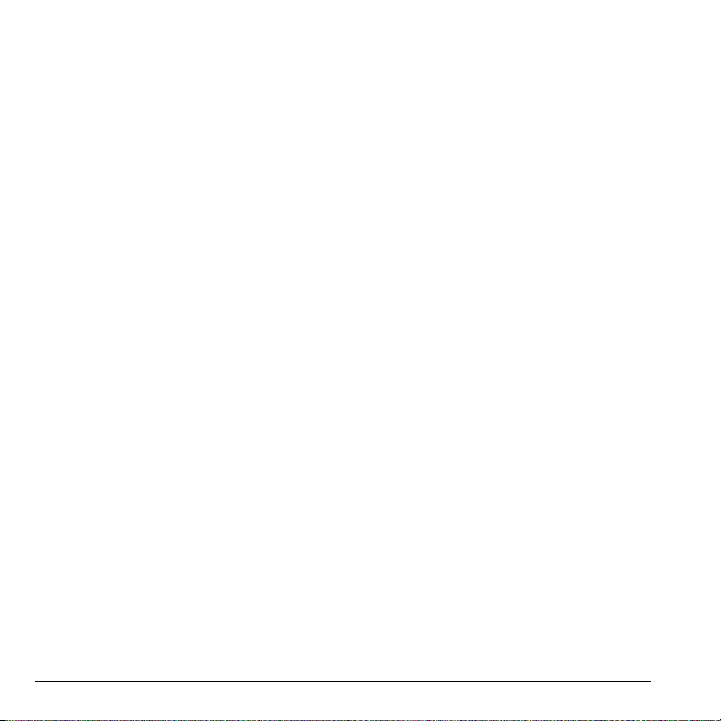
Guía del usuario para los teléfonos
Este manual se basa en la versión de producción
del teléfono KX12 de Kyocera para Alltel.
Es posible que se hayan realizado cambios en el
software posteriores a esta publicación. Kyocera
se reserva el derecho de efectuar modificaciones
en las especificaciones técnicas y del producto sin
previo aviso. Los productos y equipos descritos en
esta publicación están fabricados bajo licencia de
QUALCOMM Incorporated y una o más de las
siguientes patentes estadounidenses:
4,901,307 5,10 9,390 5,267,26 2 5,416,797 5,50 6,865
5,544,196 5,65 7,420 5,101,50 1 5,267,261 5,41 4,796
5,504,773 5,53 5,239 5,600,75 4 5,778,338 5,22 8,054
5,337,338 5,71 0,784 5,056,10 9 5,568,483 5,65 9,569
5,490,165 5,51 1,073
Los productos de Kyocera Wireless Corp. (“KWC”)
descritos en este manual pueden incluir software de
KWC y de terceros protegido por derechos de au tor
almacenado en la memoria de semiconductores u
otros medios. Existen leyes en los Estados Unidos
y en otros países que preservan, para KWC y otros
proveedores de software, los derechos exclusivos
de software protegido bajo derechos de autor,
tales como los derechos exclusivos de distribuir o
reproducir el software protegido por derechos de
autor. Consecuentemente, todo software protegido
por derechos de autor contenido en los productos
de KWC no puede ser modificado, distribuido ni
reproducido de formas no permitidas por la ley,
así como tampoco pueden usarse en él técnicas
de ingeniería inversa. Adicionalmente, la compra
de los productos KWC no será considerada como
una cesión, ya sea directamente o por presunción,
impedimento, o por alguna otra razón, de una
licencia bajo derechos de autor, patente o
aplicaciones de patente de KWC o cualquier otro
proveedor de software, excepto para la licencia
normal, no exclusiva, libre de regalías, de uso que
surge por efecto de la ley en la venta de un producto.
KX12 de Kyocera
Kyocera es una marca registrada de Kyocera
Corporation. Doodler es una marca de Kyocera
Wireless Corp. QUALCOMM es una marca
registrada de QUALCOMM Incorporated.
Touch2Talk, Axcess Apps y Axcess Shop son
marcas comerciales de Alltel. Openwave es una
marca comercial de Openwave Systems
Incorporated. eZiText es una marca comercial
registrada de Zi Corporation. El resto de las
marcas comerciales son propiedad de sus
respectivos titulares.
82-N8190-1SP, Rev. 001
Copyright (c) 2006 Kyocera Wireless Corp. Todos
los derechos reservados. Ringer Tones Copyright
© 2000-2002 Kyocera Wireless Corp.
Aviso de la FCC/IC
Este dispositivo cumple las normas establecidas
en la sección 15 de las reglas de la Comisión
Federal de Comunicaciones de EE.UU. (FCC).
Su funcionamiento está sujeto a las dos
condiciones siguientes:
(1) Este dispositivo no debe generar interferencia
perjudicial, y (2) este dispositivo debe aceptar
cualquier interferencia recibida, incluso aquélla
que pueda causar un funcionamiento no deseado.
A fin de mantener el cumplimiento de las pautas
establecidas por la FCC respecto a la exposición a
radiofrecuencias, si usted usa un equipo en su
cuerpo, utilice el estuch e CV90-K0295 o
CV90-K0294, el clip CV90-K0296 o la funda para
llevarlo colgado de la cintura CV90-K0293-01
aprobados por Kyocera Wireless Corp (KWC).
Los demás accesorios d e uso corporal utilizados
con este dispositivo no deben contener
componentes metálicos y deben emplearse
respetando una distancia mínima de 25 mm.
incluidas la antena y el cuerpo del usuario.
ii
Page 3

ESTE MODELO DE TELÉFONO CUMPLE LOS
REQUISITOS GUBERNAMENTALES EN CUANTO A LA
EXPOSICIÓN A LAS ONDAS DE RADIO.
Su teléfono inalámbrico es un transmisor y receptor
de radio. Está diseñado y fabricado para no exceder
los límites de emisión en cuanto a la exposición a la
energía de radiofrecuencia (RF) establecidos por la
Comisión Federal de Comunicaciones de EE.UU.
(FCC). Estos límites forman parte de pautas
exhaustivas y establecen los niveles de energía de
radiofrecuencia permitidos para el público en
general. Las pautas se basan en normas
desarrolladas por organizaciones científicas
independientes, mediante evaluaciones periódicas
y completas de estudios científicos. Las normas
contemplan un margen considerable de seguridad
para proteger a todas las personas,
independientemente de su edad o estado de salud.
La norma que rige la exposición a teléfonos
móviles inalámbricos emplea una unidad de
medida conocida como índice de absorbencia
específica, o índice SAR. La FCC ha establecido el
límite del índice SAR en 1,6 W/Kg.* Las pruebas
del índice SAR se realizan usando posiciones
normales de funcionamiento, especificadas por la
FCC, mientras el teléfono transmite a su máximo
nivel certificado de potencia en todas las bandas
de frecuencia sometidas a prueba.
Si bien el índice SAR se determina en base al
máximo nivel de potencia certificado, el nivel real
de este índice durante el funcionamiento del
teléfono puede encontrarse muy por debajo del
valor máximo. Esto se debe a que el teléfono está
diseñado para funcionar a múltiples niveles de
potencia, de manera que sólo use la energía
necesaria para alcanzar la red. En general,
mientras más cerca se encuentre una persona de
la antena de una estación base inalámbrica, menor
será el nivel de potencia.
Antes de que se pueda ofrecer un modelo de
teléfono al público, la FCC debe probarlo y
certificar que su funcionamiento no excede los
límites establecidos por el gobierno en cuanto a
una exposición segura. Las pruebas se realizan en
las posiciones y los lugares (por ejemplo, en la
oreja y partes del cuerpo) indicados por la FCC
para cada modelo. Las medidas referentes al uso
corporal difieren entre los distintos modelos de
teléfono, dependiendo de la disponibilidad de los
accesorios y los requisitos de la FCC.
Aunque pueden existir diferencias entre los niveles
del índice SAR para diversos teléfonos y distintas
posiciones, todos deben cumplir los requisitos
gubernamentales en cuanto a la exposición segura.
La FCC ha autorizado el uso de este modelo de
teléfono a todos los niveles del índice SAR
evaluados, dado que cumple con las pautas de
emisión de radiofrecuencia de la FCC.
La información sobre el índice SAR de este
modelo de teléfono se encuentra archivada en la
FCC y puede encontrarse en la sección de
concesión de información (“Display Grant”) en
http://www.fcc.gov/oet/fccid tras buscar el
FCC ID OVFKWC-KX12. Encontrará información
adicional sobre los índices SAR en el sitio Web de
la Asociación Industrial de Telecomunicaciones
Celulares (Cellular Telecommunications Industry
Association, CTIA) en http://www.wow-com.com.
* En Estados Unidos y Canadá, el límite del índice
SAR para el uso de teléfonos móviles por parte del
público es 1,6 vatios/Kg. (W/Kg.), como promedio
calculado por gramo de tejido. La norma
contempla un margen considerable de seguridad
para conferir protección adicional al público y
compensar cualquier variación en las medidas.
Guía del usuario para el teléfono KX12 de Kyocera iii
Page 4

Precaución
Se informa al usuario que todos los cambios o
modificaciones que no hayan sido expresamente
aprobados por los organismos pertinentes podrían
anular la garantía del equipo y la autoridad del
usuario para operarlo.
Advertencia
Sólo utilice accesorios aprobados por Kyocera con
los teléfonos de Kyocera. El uso de accesorios no
autorizados (incluyendo carátulas / carcasas
delanteras) podría ser peligroso y anulará la
garantía del teléfono si tales accesorios producen
daños o defectos al mismo.
Función de walkie-talkie
Cuando u se su teléfono como un radio walkie-talkie,
mantenga el teléfono con una separación de al
menos 2,5 centímetros (1 pulgada) entre su cara y
el teléfono, incluyendo la antena, con el fin de
cumplir con los límites de exposición de la FCC.
Optimización del rendimiento de su teléfono
Las recomendaciones de la página 2 le indican
cómo optimizar el rendimiento y la vida útil del
teléfono y la batería.
Bolsas de aire
Si su vehículo está equipado con bolsas de aire,
NO coloque el aparato telefónico fijo o portátil (ni
otros objetos) sobre la bolsa de aire o en el área
que ésta ocuparía en caso de activarse. Si instala el
equipo en un lugar inadecuado, usted y sus
acompañantes podrían sufrir lesiones graves.
Dispositivos médicos
Marcapasos—Advertencia para los usuarios de
marcapasos: se ha demostrado que cuando los
teléfonos inalámbricos están activados pueden
interferir con el funcionamiento de los marcapasos.
El teléfono debe mantenerse a una distancia
mínima de 15 centímetros (6 pulgadas) del
marcapasos para reducir el riesgo.
La asociación de fabricantes de la industria de la
salud (Health Industry Manufacturers Association)
y la comunidad de investigación acerca de
tecnología de dispositivos inalámbricos
recomiendan seguir estas pautas para reducir las
posibles interferencias.
• Siempre mantenga el teléfono al menos a
15 centímetros (6 pulgadas) de distancia del
marcapasos cuando el teléfono esté encendido.
• No transporte el teléfono cerca del corazón.
• Use el oído opuesto al marcapasos.
• Si tiene alguna razón para sospechar que se
produce alguna interferencia, apague el
teléfono de inmediato.
Audífonos: algunos teléfonos inalámbricos digitales
pueden interferir con los audífon os. En caso de tal
interferencia, puede que le convenga consultar
con Alltel o llamar a la línea de atención al cliente
para analizar las alternativas.
Otros dispositivos médicos: si utiliza algún otro
dispositivo médico personal, consulte al fabricante
del aparato para determinar si está adecuadamente
protegido contra la energía de radiofrecuencia
externa. Su médico también puede ayudarle a
obtener esta información.
En centros de salud: apague el teléfono en los
centros de salud cuando así se indique. Es posible
que en los hospitales y centros de atención de
salud se use equipo sensible a la energía de
radiofrecuencia externa.
Áreas potencialmente riesgosas
Zonas con avisos de advertencia: apague el teléfono
en zonas donde haya avisos de advertencia que le
soliciten hacerlo.
Aeronaves: las normas de la FCC prohíben el uso de
teléfonos móviles cuando una aeronave está en el
aire. Apague el teléfono o póngalo en modo Avión
(página 23) antes de embarcar en la aeronave.
iv
Page 5
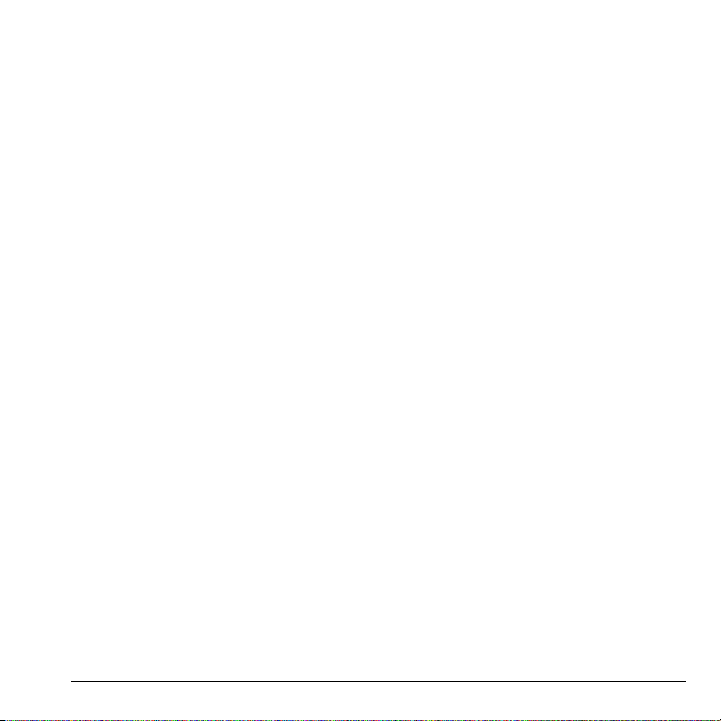
Veh ículos: las señales de radiofrecuencia pueden
afectar los sistemas electrónicos mal instalados o
incorrectamente protegidos de vehículos
motorizados. Si utiliza algú n dispositivo médico,
consulte al fabricante del aparato para determinar
si está adecuadamente protegido contra la energía
de radiofrecuencia externa.
Zonas de explosiones: apague el teléfono para evitar
interferir con operaciones en áreas donde se realizan
explosiones. Observe todas las advertencias y
obedezca todas las señales y normas.
Zonas con ri esgo de explosión: apague el teléfono
cuando esté en un área con atmósfera
potencialmente explosiva. Obedezca todas las
señales e instrucciones.
Una chispa en dicha área podría producir
explosiones o incendios que pueden provocar
lesiones personales o incluso letales.
Las zonas con riesgo de explosión están por lo
general, aunque no siempre, claramente
señalizadas. Entre ellas se incluyen:
•áreas en donde se manipulan combustibles,
por ejemplo gasolineras
• lugares bajo la cubierta de embarcaciones
• instalaciones de transferen cia y almacenamiento
de combustible o productos químicos
• vehículos que utilizan gas licu ado a base de
petróleo, tales como el propano o el butano
•áreas en donde el aire contenga productos
químicos o partículas tales como granos,
polvo o polvillos metálicos
• cualquier otra zona donde normalmente se le
advierte apagar el motor del vehículo
Sea cuidadoso
Use el teléfono sólo en la posición normal (contra
la oreja). Evite que el teléfono se caiga, se golpee
o soporte mucho peso.
Mantenga el teléfono sin humedad
Si el teléfono llegara a mojarse, apáguelo
inmediatamente y comuníquese con su distribuidor.
Los daños por agua pueden no estar cubiertos por
la garantía.
Restauración del teléfono
Si la pantalla parece bloquearse y el teclado no
responde, reinicie el teléfono completando los
siguientes pasos:
1. Retire la puerta de la batería.
2. Retire y vuelva a introducir la batería.
Si el problema continúa, lleve el teléfono a su
distribuidor o técnico para repararlo.
Accesorios
Sólo utilice acceso rios aprobados por Kyocera con
los teléfonos de Kyocera. El uso de accesorios no
autorizados puede ser peligroso y anulará la
garantía del teléfono si tales accesorios le
producen daños o defectos.
Para adquirir un equipo de manos libres para el
automóvil y otros accesorios telefónicos en línea,
visite www.kyocera-wireless.com/store.
Para hacer pedidos por teléfono, llame al
(800) 349 4188 (sólo desde EE.UU.) o al
(858) 882 1410.
Energía de radiofrecuencia (RF)
El teléfono es un transmisor y receptor de radio.
Cuando está encendido, recibe y emite energía de
radiofrecuencia. La red de Alltel controla el nivel de
potencia de la señal de radiofrecuencia. Este nivel
puede fluctuar entre 0,006 y 0,6 vatios.
En agosto de 1996, la FCC (Comisión Federal de
Comunicaciones de EE.UU.) adoptó ciertas pautas
sobre los niveles de seguridad en cuanto a la
exposición a la radiofrecuencia para los aparatos
telefónicos inalámbricos portátiles. Estas pautas
son coherentes con las normas de seguridad
previamente establecidas tanto por EE.UU. como
por los organismos reguladores internacionales en
los siguientes informes:
• ANSI C95.1 Instituto Nacional Estadounidense
de Normas, 1992 (American National Standards
Institute, 1992)
• Informe 86 del NCRP Consejo Nacional sobre
Medidas y Protección contra la Radiación,
1986 (National Council on Radiation Protection
and Measurements, 1986)
Guía del usuario para el teléfono KX12 de Kyocera v
Page 6

• ICNIRP Comisión Internacional sobre
Protección contra la Radiación no Ionizante,
1996 (International Commission on
Non-Ionizing Radiation Protection, 1996)
Su teléfono cumple con las normas establecidas
en estos informes y por la FCC.
Mandatos E911
Si hay servicio disponible, este teléfono portátil
cumple con las fases I y II de los mandatos E911
emitidos por la FCC.
Especificaciones de la batería y el cargador
Cargador Voltaje de entrada Voltaje de
salida
CV90-G2610-01 120 VCA / 60 Hz 5,2 V 400 mA
CV90-K0261-01 100-240 VCA / 50-60 Hz 4,2V 0.6A
CV90-K0259-01 100-240 VCA / 50-60 Hz 4,5V 1.2A
Batería extendida: CV90-N5001 3,7V / 1800mAh
Atención al cliente
Es posible acceder directamente al centro de
atención al cliente de Alltel desde su teléfono al
marcar un número especial, como por ejemplo el
*611. El centro de atención al cliente puede
responder a sus preguntas sobre el teléfono, tarifas
telefónicas, área de cobertura de las llamadas y
funciones específicas del aparato (como la
transferencia de llamadas o el correo de voz).
Si tiene alguna duda sobre las funciones del
teléfono, consulte esta guía y cualquier otra
documentación incluida con su teléfono o visite
www.kyocera-wireless.com.
Si tiene preguntas adicionales, comuníquese con el
centro de atención al cliente de Kyocera Wireless
Corp. mediante una de las siguientes formas:
• Sitio Web: www.kyocera-wireless.com
• Correo electrónico:
phone-help@kyocera-wireless.com
• Te léfono: 1-800-349-4478 (EE.UU. y Canadá)
o 1-858-882-1401.
vi
Antes de solicitar asesoría, intente reproducir e
identificar el problema. Cuando se comunique con
el centro de atención al cliente, tenga a mano la
siguiente información:
• El nombre del proveedor de servicios: Alltel
• El problema o mensaje de error específico
que tenga.
• Los pasos a seguir para reproducir el problema.
• El número de serie electrónico del teléfono (ESN ).
Para encontrar el ESN, seleccione Menú
Configuración
→ Inf. teléfono.
→
Servicio calificado
Si el problema continúa, lleve el teléfono con todos
sus accesorios y embalaje a su distribuidor para
que reciba un servicio calificado.
Háganos saber su opinión
Para completar una encuesta sobre el servicio de
Alltel Touch2Talk (T2T) en su teléfono Kyocera
Wireless, visite
www.kyocera-wireless.com/survey/T2TSurvey.
Conviértase en evaluador de productos
Para participar en las pruebas y la evaluación de
productos de Kyocera Wireless Corp., incluidos
teléfonos celulares o PCS,
visite beta.kyocera-wireless.com.
093 453 037
Kyocera Wireless Corp.
10300 Campus Point Drive, San Diego,
CALIFORNIA 92121 EE.UU.
Visítenos en www.kyocera-wireless.com
Para adquirir accesorios, visite
www.kyocera-wireless.com/store.
Page 7
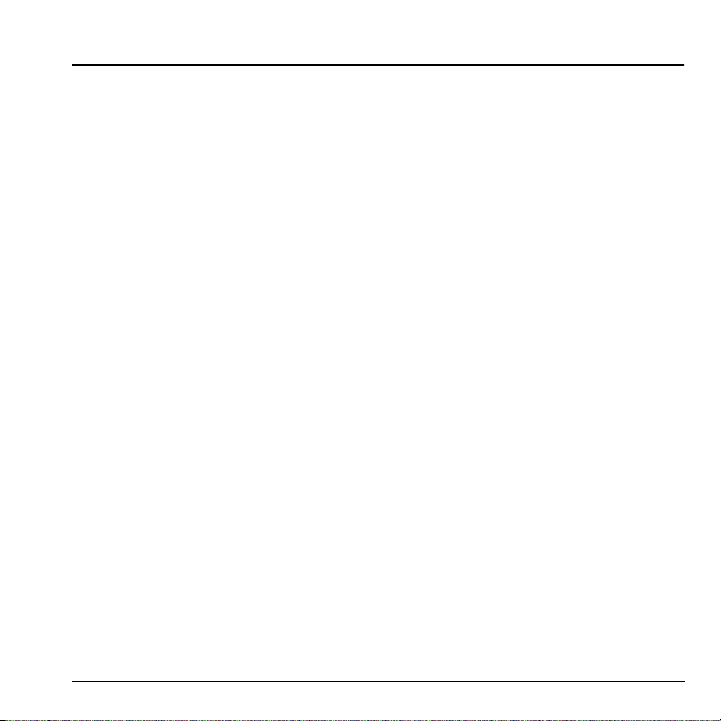
CONTENIDO
1 Para comenzar . . . . . . . . . . . . . . . . . . . . . . 1
Instalación de la batería. . . . . . . . . . . . . . . . . . . .1
Cómo retirar la batería. . . . . . . . . . . . . . . . . . . . .1
Conozca su teléfono. . . . . . . . . . . . . . . . . . . . . . .4
2 Cómo usar Touch2Talk . . . . . . . . . . . . . . . 8
Tipos de llamadas T2T. . . . . . . . . . . . . . . . . . . . .9
Cómo hacer llamadas y alertas T2T . . . . . . . . . . .9
Cómo recibir llamadas y alertas T2T . . . . . . . . .11
Cómo guardar, editar y borrar
contactos T2T . . . . . . . . . . . . . . . . . . . . . . . . . .12
Cómo guardar, editar y borrar
grupos T2T . . . . . . . . . . . . . . . . . . . . . . . . . . . .13
3 Cómo realizar y responder
llamadas . . . . . . . . . . . . . . . . . . . . . . . . . . 17
Realización de una llamada . . . . . . . . . . . . . . . .17
Llamadas múltiples . . . . . . . . . . . . . . . . . . . . . .17
Cómo usar el altavoz del teléfono. . . . . . . . . . . .18
Marcado rápido. . . . . . . . . . . . . . . . . . . . . . . . .21
Configuración del correo de voz . . . . . . . . . . . .21
Cómo llamar a los servicios de emergencia . . . .22
Bloqueo del teclado. . . . . . . . . . . . . . . . . . . . . .23
Explicación del concepto “roaming” . . . . . . . . .24
4 Ingreso de letras, números
y símbolos . . . . . . . . . . . . . . . . . . . . . . . . 26
5 Almacenamiento de contactos. . . . . . . . 29
Acceso al menú Contactos . . . . . . . . . . . . . . . . .29
Crear un contacto nuevo . . . . . . . . . . . . . . . . . .29
Agregado de códigos o extensiones . . . . . . . . . .30
Personalización de sus contactos . . . . . . . . . . . .30
Cómo editar un contacto . . . . . . . . . . . . . . . . . .31
Borrar un contacto . . . . . . . . . . . . . . . . . . . . . .31
Cómo enviar una vTarjeta. . . . . . . . . . . . . . . . . .32
Personalización de un número
telefónico. . . . . . . . . . . . . . . . . . . . . . . . . . . . . .32
Búsqueda de información
de contacto . . . . . . . . . . . . . . . . . . . . . . . . . . . .33
6 Envío y recepción de mensajes
de texto . . . . . . . . . . . . . . . . . . . . . . . . . . . 34
Recuperación de mensajes de texto. . . . . . . . . . 39
Personalización de la configuración
de mensajes. . . . . . . . . . . . . . . . . . . . . . . . . . . .41
7 Personalización del teléfono . . . . . . . . .43
Silenciamiento de todos los sonidos . . . . . . . . .44
Selección de timbres . . . . . . . . . . . . . . . . . . . . .44
Configuración de sonidos para
su teléfono. . . . . . . . . . . . . . . . . . . . . . . . . . . . .45
Ajuste del volumen. . . . . . . . . . . . . . . . . . . . . . .45
Configuración de avisos de mensaje. . . . . . . . . .46
Uso de atajos . . . . . . . . . . . . . . . . . . . . . . . . . . .47
Personalización de la pantalla . . . . . . . . . . . . . .47
Creación de un entorno seguro . . . . . . . . . . . . .49
Configuración de red. . . . . . . . . . . . . . . . . . . . .51
Configuración de datos . . . . . . . . . . . . . . . . . . . 51
Configuración de una ubicación
de posición . . . . . . . . . . . . . . . . . . . . . . . . . . . .53
8 Uso del reconocimiento
de voz . . . . . . . . . . . . . . . . . . . . . . . . . . . . 54
Configuración de la marcación
por voz . . . . . . . . . . . . . . . . . . . . . . . . . . . . . . .54
Llamada con etiquetas de voz. . . . . . . . . . . . . . .54
Llamar usando marcación por dígitos . . . . . . . .55
Entrenamiento del reconocimiento
de voz . . . . . . . . . . . . . . . . . . . . . . . . . . . . . . . .57
9 Uso de Aplicaciones Axcess . . . . . . . . . 58
Descarga de una aplicación . . . . . . . . . . . . . . . .58
Cómo abrir una aplicación . . . . . . . . . . . . . . . .59
Cómo eliminar una aplicación. . . . . . . . . . . . . .59
Guía del usuario para el teléfono KX12 de Kyocera vii
Page 8

10 Cómo usar la Galería media . . . . . . . . . . 61
Cómo acceder a archivos . . . . . . . . . . . . . . . . . 61
Cómo liberar espacio . . . . . . . . . . . . . . . . . . . . 62
11 Uso de las utilidades. . . . . . . . . . . . . . . . 63
Nota de Voz. . . . . . . . . . . . . . . . . . . . . . . . . . . . 63
Calendario . . . . . . . . . . . . . . . . . . . . . . . . . . . . 64
Reloj alarma . . . . . . . . . . . . . . . . . . . . . . . . . . . 65
Calculadora de propinas. . . . . . . . . . . . . . . . . . 66
Calculadora. . . . . . . . . . . . . . . . . . . . . . . . . . . . 66
Contador. . . . . . . . . . . . . . . . . . . . . . . . . . . . . . 67
Cronómetro . . . . . . . . . . . . . . . . . . . . . . . . . . . 67
Reloj mundial . . . . . . . . . . . . . . . . . . . . . . . . . . 67
Linterna . . . . . . . . . . . . . . . . . . . . . . . . . . . . . . 68
Juegos. . . . . . . . . . . . . . . . . . . . . . . . . . . . . . . . 68
12 Conexión a Internet . . . . . . . . . . . . . . . . . 71
Usar la red móvil. . . . . . . . . . . . . . . . . . . . . . . . 71
13 Garantía limitada
del consumidor . . . . . . . . . . . . . . . . . . . . 73
Índice . . . . . . . . . . . . . . . . . . . . . . . . . . . . . . . . 76
viii Contenido
Page 9
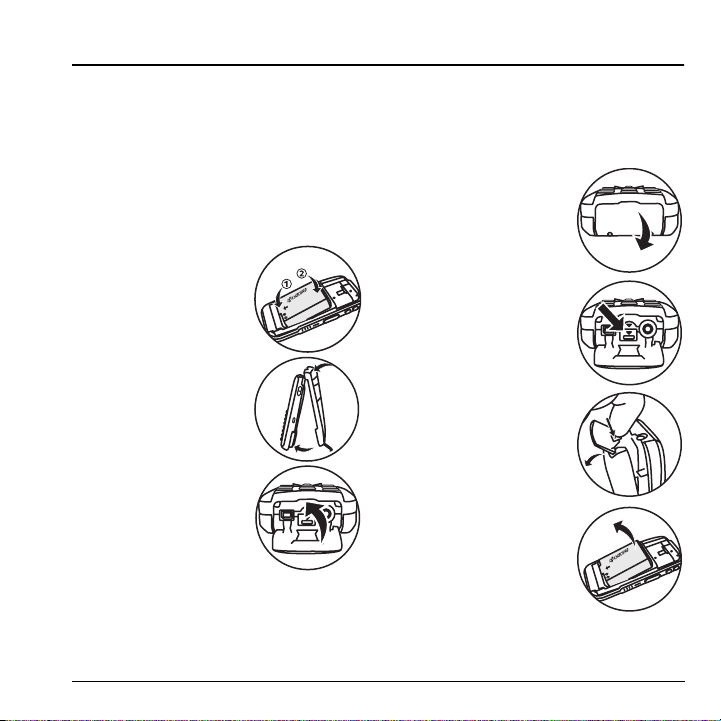
1PARA COMENZAR
Instalación de la batería
Su teléfono KX12 de Kyocera viene con una
batería desmontable de iones de litio (LiIon).
Antes de usar el teléfono, cargue completamente
la batería.
Para cargar la batería consulte “Cómo
cargar la batería” en la página 2. Conecte el
cargador únicamente según las instrucciones.
Para instalar la batería:
1. Coloque el teléfono cara
abajo con la cavidad de
la batería hacia usted.
2. Coloque la batería en
la cavidad del teléfono
con los contactos
metálicos hacia la parte
inferior del teléfono (1).
Presione la parte
superior de la batería
hasta que quede fija en
su lugar (2).
3. Coloque las dos muescas
ubicadas en la parte
superior de la tapa
trasera en la parte
superior de la unidad del teléfono. Presione la
tapa trasera sobre el teléfono.
4. Cierre la tapa del puerto sobre la lengüeta, el
conector del cargador y la toma de auricular.
Cómo retirar la batería
Advertencia: Antes de retirar la batería,
asegúrese de que el teléfono esté apagado.
1. Abra la tapa del puerto.
2. Entre las tomas del
teléfono, hay una
lengüeta para ayudarle a
abrir la tapa trasera. Tire
de la parte superior de la
lengüeta hacia afuera
para abrir la tapa trasera.
3. Tire de la tapa trasera
para retirarla del
teléfono.
4. Presione la batería hacia
la parte inferior del
teléfono y tire de la
batería para quitarla de
la cavidad.
Guía del usuario para el teléfono KX12 de Kyocera 1
Page 10

Cómo cargar la batería
Para efectuar o recibir llamadas, es necesario que
la batería esté por lo menos cargada
parcialmente
KX12 de Kyocera debe introducir el enchufe del
cargador de batería correctamente o el teléfono
podría averiarse. Introducir incorrectamente el
enchufe podría dañar el pequeño receptor que se
encuentra dentro del conector del cargador.
Para cargar la batería:
1. Abra la tapa del puerto.
2. Sostenga el teléfono con el
3. Introduzca el enchufe del cargador
4. Conecte el adaptador a un tomacorriente
Precaución: No doble o rote el enchufe, ni intente
forzar el enchufe en el conector del cargador.
Cuando haya terminado de cargar, quite el
enchufe tirando hacia fuera.
. Cuando desee cargar su teléfono
teclado hacia arriba.
Sostenga el enchufe del
cargador con el lado con
la flecha apuntando hacia arriba.
asegurándose de que esté alineado con el
conector del cargador del teléfono.
de la pared.
El icono en forma de batería que aparece en la
esquina superior derecha de la pantalla le indica
si la batería del teléfono está:
• Cargándose (el icono estará animado)
• Parcialmente cargada
• Completamente cargada
Recarga de la batería
La batería puede volverse a cargar en cualquier
momento y de forma segura, incluso si estuviera
parcialmente cargada.
Cuidado de la batería
Pautas de seguridad generales
• No desarme, perfore ni haga cortocircuitos en
la batería.
• Si no ha utilizado la batería durante más de un
mes, recárguela antes de usar el teléfono.
• Evite exponer la batería a temperaturas
extremas, a la luz solar directa o a
alta humedad.
• Nunca arroje la batería al fuego
(ni la coloque cerca de éste).
Podría producirse una explosión.
2 Para comenzar
Page 11

Causas comunes de la descarga
de la batería
• Usar juegos o explorar la Web.
• Mantener la retroiluminación activada.
• Funcionar en modo analógico ( ). El
teléfono alterna entre los modos para hacer
uso de la señal más potente. Puede configurar
el teléfono para que funcione en un solo
modo. Para ello, seleccione
Configuración → Red → Digital/analógico.
Menú →
• Funcionar en modo digital cuando se está
lejos de una estación base o sitio repetidor.
• Usar cables de datos.
• Funcionar cuando no hay servicio disponible
o cuando el servicio sólo está disponible a
intervalos.
• Configurar el volumen del auricular y del
timbre muy alto.
• Repetir los avisos de sonido, vibración o
iluminación.
Guía del usuario para el teléfono KX12 de Kyocera 3
Page 12

Conozca su teléfono
Botones de control de volumen ajustan el volumen del
1
auricular o del altavoz.
Pantalla de inicio.
2
Botón walkie-talkie envía una llamada T2T.
3
Tecla de navegación coloca el cursor durante el ingreso de texto.
4
Recorre listas. Accede a atajos.
Tecla programable izquierda accede a los menús y las funciones,
5
o silencia una llamada entrante.
Tecla de retroceso borra caracteres cuando está ingresando texto.
6
Regresa a la pantalla anterior.
Tecla Enviar/Conversar inicia o responde una llamada.
7
Tecla 1 accede a correo de voz o agrega un símbolo en un mensaje de texto.
8
Teclado para ingresar números, letras o símbolos.
9
Tecla * Mayús cambia el modo de texto al ingresar el mismo.
10
Bloquea el teclado.
Tecla del altavoz permite activar el altavoz del teléfono.
11
Linterna puede encenderla presionando o utilizando el menú
12
Herramientas.
Botón de desplazamiento - en modo inactivo, muévalo hacia arriba para acceder a los Contactos, hacia abajo para
13
acceder a Red Móvil o pulse el botón de walkie-talkie y luego mueva el botón de desplazamiento hacia arriba o abajo para
desplazarse por los menús T2T.
Tecla OK selecciona una opción o elemento del menú.
14
Tecla programable derecha accede a Mensajería de texto y otras opciones de menú o permite ignorar una llamada de
15
datos entrante.
Tecla Linterna enciende la linterna.
16
Tecla de encendido/apagado/para finalizar una llamada enciende y apaga el teléfono. Finaliza una llamada.
17
Tecla # Espacio coloca un espacio durante el ingreso de texto. Activa el modo silencioso.
18
Tecla 0 Siguiente alterna entre elecciones de palabras durante el ingreso de texto.
19
4 Para comenzar
Page 13

Tapa del puerto conectada al teléfono. Levántela para acceder
20
a las tomas del teléfono.
Toma del adaptador de CA (incluido) .
21
Lengüeta permite abrir la tapa trasera del teléfono.
22
Toma=para auricular de manos libres y cable de datos
23
(se venden por separado)* .
Advertencia: Si se conecta un accesorio en la toma equivocada se dañará el teléfono.
Realización de las funciones
básicas
Encender y apagar el teléfono: Mantenga
presionado hasta que el teléfono suene o
reproduzca un sonido.
Efectuar una llamada: Ingrese el número y
presione .
Finalizar una llamada: Presione .
Contestar una llamada: Presione .
Realizar una llamada Touch2Talk (T2T): Presione
el botón walkie-talkie en el lado izquierdo del
teléfono. Mantenga presionado el botón para
hablar. Suelte el botón para escuchar.
Encender o apagar el altavoz para llamadas T2T:
Presione el botón del altavoz en la parte superior
del teléfono.
Acceder al correo de voz: Mantenga presionado
y siga las instrucciones del sistema.
Guía del usuario para el teléfono KX12 de Kyocera 5
Verificar su número de teléfono:
Seleccione
Inf. teléfono.
Silenciar el timbre de una llamada entrante
Menú → Configuración →
Presione y luego para contestar.
- o bien - Presione .
Acceder a Aplicaciones Axcess: Mantenga
presionado a la derecha.
Acceder a Red móvil Mantenga presionado
hacia abajo.
Acceder a Timbres: Mantenga presionado
a la izquierda.
Acceder a su lista Contactos: Mantenga
presionado hacia arriba.
Bloquear el teclado Mantenga presionado .
Desbloquear el teclado: Presione para
seleccionar
Encender la linterna: Mantenga presionado
Apagar la linterna: Suelte el botón .
Desbloquear, luego presione .
Page 14
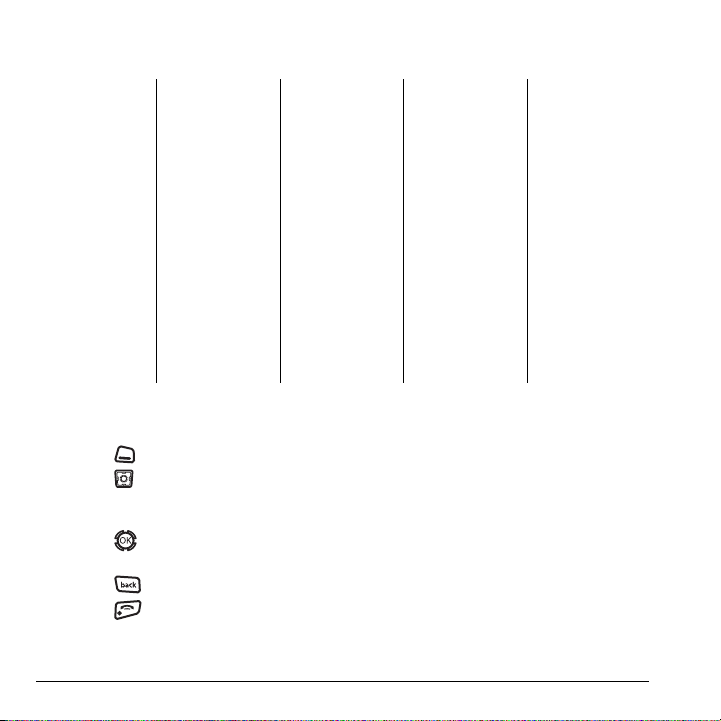
Uso de menús
El contenido del menú principal es el siguiente:
Touch2Talk
Contactos T2T
Grupos T2T
Mi disponibilidad
Mi nombre
Llamada rápida
Mensajes
Nvo. Msje. Texto
Correo de voz
Bandeja entrada
Avisos de red*
Enviados*
Bandeja salida
Guardados
Borradores
Config. mensajes
Listas de grupo
Borrar mensajes
* No disponible en todos los teléfonos, consulte con Alltel.
Axcess Apps
Access Shop
Configuración
Ayud a
Red móvil*
Conecta a Internet
Contactos
Ver t odos
Agr. nvo.
Buscar Nom.
Contactos T2T
Grupos T2T
Lista marcado ráp.
Lista marc. voz*
Grupos de mens.
Lista comercial
Lista personal
Información
Llam. recientes
Todas las llam.
Llam. recibidas
Llam. realizadas
Llam. perdidas
Borrar listas
Ctdor. todas las llam.
Ctdor. Llam. Casa
Ctdor. llam. roam.
Galería media
Imágenes
Sonidos
Navegación por los menús
• Presione para seleccionar Menú.
• Presione hacia la izquierda, derecha,
hacia arriba o abajo para ver los menús y
sus opciones.*
• Presione para elegir un elemento
de menú.
• Presione para volver al menú anterior.
• Presione para regresar a la pantalla
de inicio.
Herramientas
Nota de voz
Calendario
Alarma
Calc. de propinas
Calculadora
Contador
Cronómetro
TM
*
Doodler
Reloj mundial
Linterna
Configuración
Modo silencioso
Bloquear
Sonidos
Pantalla
Funciones útiles
Funciones de voz*
Mensajería
Seguridad
Red
Accesori os
Inf. teléfono
En esta guía, una flecha → le indica que
seleccione una opción del menú.
Por ejemplo,
que seleccione
opción
Menú → Configuración significa
Menú y, a continuación, la
Configuración.
* Para cambiar la manera en que aparecen los
menús, consulte “Elección de una vista de menú”
en la página 47 para obtener detalles.
6 Para comenzar
Page 15
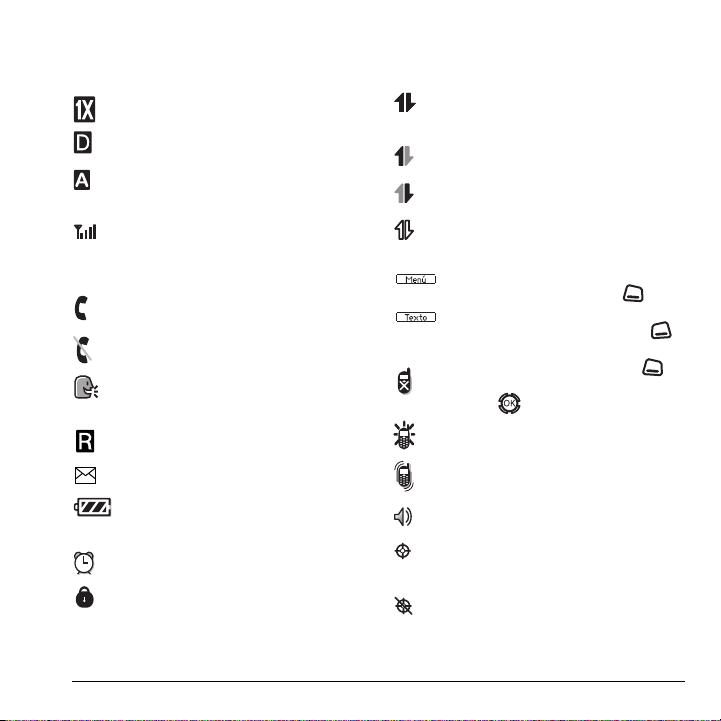
Explicación de los iconos en pantalla
Estos iconos pueden aparecer en la pantalla principal de su teléfono y en la pantalla externa.
El teléfono está operando en el modo
digital IS2000 (1X).
El teléfono está operando en el modo
digital IS95.
El teléfono está operando en el
modoanalógico (FM). El servicio T2T no
está disponible en este modo.
El teléfono está recibiendo una señal.
Es posible efectuar y recibir llamadas.
Cuantas menos barras haya visibles,
más débil será la señal.
Hay una llamada en curso.
El teléfono no está recibiendo una señal.
No es posible efectuar ni recibir llamadas.
El servicio Touch2Talk (T2T) está
disponible. Si este icono no está disponible,
entonces el servicio T2T no está disponible.
El teléfono se encuentra fuera de su área de
servicio local (está en “roaming”).
Tiene un mensaje de voz.
La batería está completamente cargada.
Cuantas más barras negras aparezcan,
mayor será la carga.
Se ha activado el reloj alarma.
El teléfono está en modo de privacidad o
está accediendo a un sitio Web seguro.
El servicio de datos a alta velocidad (3G)
del teléfono está disponible y activado.
Pregunte a Alltel si lo tiene disponible.
(parpadeando) El teléfono está enviando
datos a alta velocidad.
(parpadeando) El teléfono está recibiendo
datos a alta velocidad.
El servicio de datos a alta velocidad está
disponible, pero el teléfono está en modo
latente.
El teléfono está en la pantalla de inicio.
Para acceder a
El teléfono está en la pantalla de inicio.
Para acceder a mensajería, presione
para seleccionar
El teclado está
para seleccionar
presione .
El teléfono está configurado para
iluminarse en lugar de sonar.
El teléfono está configurado para vibrar o
para vibrar y luego sonar.
El altavoz está encendido para las
llamadas T2T.
La ubicación de la posición está
configurada para Alltel y para servicios
de emergencia.
La ubicación de posición está configurada
sólo para servicios de emergencia.
Menú, presione .
Texto.
bloqueado. presione
Desbloquear, luego
Guía del usuario para el teléfono KX12 de Kyocera 7
Page 16

2CÓMO USAR TOUCH2TALK
La función Touch2Talk (T2T) de su teléfono KX12
de Kyocera le permite comunicarse rápidamente
con una persona o un grupo. Una vez conectado,
simplemente mantenga presionado el botón
walkie-talkie para comunicarse.
Nota: La función T2T de este teléfono puede
utilizarse solamente con teléfonos compatibles
con T2T.
Posición del teléfono
Al utilizar su teléfono como una radio walkietalkie, sosténgalo en posición vertical a una
distancia de 2.5 a 5 cm. (una a dos pulgadas)
de su boca.
Altavoz
Las llamadas T2T se escuchan a través del altavoz
predeterminado. El altavoz está ubicado detrás de
las teclas de su teléfono.
•
Llamada en espera: Si usted acepta cualquier
tipo de llamada a través de llamada en espera,
el sonido de la llamada entrante será el
mismo que el de la llamada que está
atendiendo. Por ejemplo, si está atendiendo
una llamada celular con el auricular y acepta
una llamada T2T entrante, escuchará el
sonido de la llamada T2T a través
del auricular.
•
Auricular: Si se conecta un auricular al
teléfono, escuchará las llamadas T2T a través
del altavoz del auricular y hablará a través del
micrófono de éste. Se requiere que presione
el botón walkie-talkie para tomar la palabra
en una llamada T2T y hablar con las otras
personas. (Los auriculares se venden
por separado).
El icono en la parte superior de la
pantalla del teléfono indica si el
altavoz está encendido. Presione el
botón del altavoz en la parte superior
del teléfono para apagarlo.
Ajuste del volumen de una
llamada T2T
• Para ajustar el volumen del altavoz mientras
esté en una llamada T2T:
presione hacia arriba o hacia abajo la tecla de
volumen en el lado izquierdo de su teléfono.
•
Para hacer que las llamadas T2T pasen a
través del auricular:
altavoz durante una llamada. Para cancelar,
presione el botón del altavoz.
Durante la llamada,
Presione el botón del
8 Cómo usar Touch2Talk
Page 17
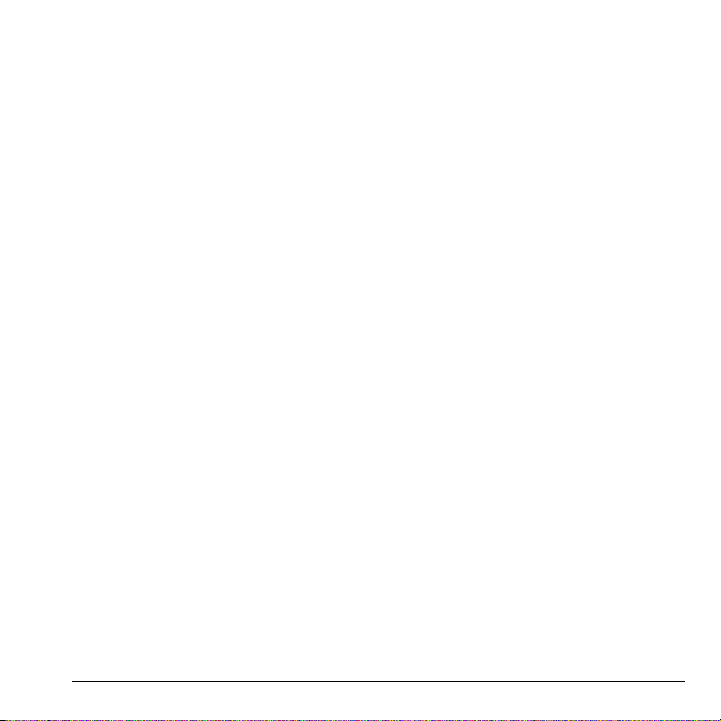
• Para que las llamadas T2T pasen a través del
auricular y silenciar los timbres:
pantalla de inicio, seleccione
Configuración
→ Modo silencioso y
Desde la
Menú →
seleccione una configuración de vibración o
de luces. Para cancelar, presione el botón del
altavoz, o bien, seleccione
Configuración
Sonidos normales.
→ Modo silencioso →
Menú →
Tipos de llamadas T2T
Puede realizar dos tipos de llamadas
walkie-talkie:
llamada T2T se conecta automáticamente
• Una
con el interlocutor. El interlocutor no tiene la
opción de ignorar la llamada. Puede ser
– una llamada T2T
usuario de T2T, o bien
– una llamada T2T
usuario T2T.
alerta T2T envía al interlocutor un mensaje
• Una
de texto y un tono de aviso de mensaje para
indicar que alguien desea hablar con ellos. El
interlocutor tiene la opción de contestar o
ignorar la llamada. Las alertas T2T
solamente llamadas
privada a un solo
de grupo a más de un
son
privadas.
Cómo hacer llamadas y
alertas T2T
Como hacer una llamada T2T privada
1. Hay seis maneras de iniciar una llamada
T2T privada:
– Ingrese un número telefónico de 10
dígitos (incluido el código de área), y
luego presione el botón walkie-talkie.
– Desde la pantalla de inicio, presione el
botón walkie-talkie para abrir el menú
Touch2Talk. Resalte el contacto o groupo y
presione el botón w alkie-talkie. Seleccione
Contactos T2T o Grupos T2T y presione el
botón walkie-talkie to send a T2T call.
– Pulse el botón de walkie-talkie para acceder
a Touch2Talk y luego mueva el botón de
desplazamiento hacia arriba o hacia abajo
para desplazarse por el menú T2T.
– Seleccione
Contactos T2T y busque un contacto T2T
guardado. Resalte el contacto y presione
el botón walkie-talkie.
– Seleccione
Contactos T2T. Resalte el contacto y
presione el botón walkie-talkie.
– Seleccione
seleccione una lista (Llam. recibidas,
Llam. realizadas, o Llam. perdidas),
resalte una llamada, y presione el botón
walkie-talkie.
Menú → Touch2Talk →
Menú → Contactos →
Menú → Llam. recientes,
Guía del usuario para el teléfono KX12 de Kyocera 9
Page 18
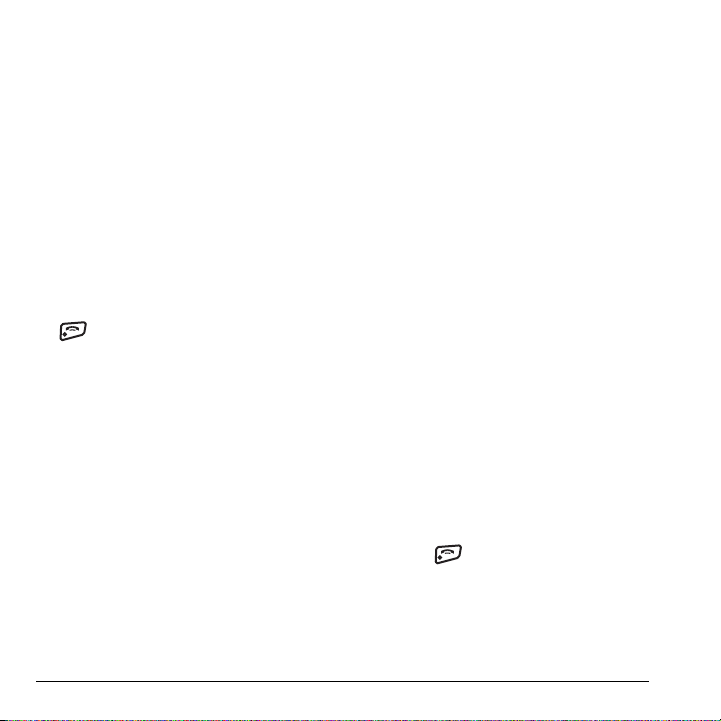
2. Escuche el tono “Listo para hablar”
(tres chirridos rápidos).
Nota: Si el contacto no está disponible o no
está conectado, aparecerá un mensaje en la
pantalla de su teléfono.
3. Hable mientras presiona el botón
walkie-talkie.
4. Suelte el botón walkie-talkie cuando
termine de hablar. Esto permite al
interlocutor responder.
5. Espere el tono “Listo para hablar”, y luego
presione el botón walkie-talkie de nuevo
para hablar.
6. Para terminar una llamada T2T, presione
. Si el interlocutor termina la llamada,
no se requiere ninguna otra acción.
Consejo: Si usted originó una llamada a una
persona que está atendiendo activamente una
llamada celular o una llamada T2T, escuchará
el tono “Listo para hablar” y su mensaje de
voz será almacenado. El interlocutor puede
elegir responder la nueva llamada entrante o
ignorarla. Si responden la llamada,
escucharán su mensaje de voy y luego usted y
el interlocutor escucharán el tono “Tiene la
palabra” (un único tono agudo).
Cómo hacer una llamada T2T
de grupo
Para poder llamar a un grupo debe primero
guardarlo. Para guardar un grupo, consulte la
página 13.
1. Seleccione Menú → Touch2Talk →
Grupos T2T.
2. Resalte el grupo al que desee llamar.
3. Mantenga presionado el botón walkie-talkie.
Cuando el trayecto de audio está listo y el
grupo disponible, suena el tono
“Listo para hablar”.
Nota: Si el grupo no está disponible o no está
conectado, o si usted intenta tomar la palabra
en una llamada de grupo mientras alguien
está hablando, sonará el tono “Bong”.
4. Diga su mensaje mientras mantiene
presionado el botón walkie-talkie.
5. Suelte el botón al terminar. Esto le da a los
miembros del grupo la oportunidad de
responder.
6. Presione el botón walkie-talkie de nuevo
para hablar.
7. Para terminar una llamada T2T,
presione .
10 Cómo usar Touch2Talk
Page 19

Cómo enviar una alerta T2T
Sólo puede enviar una alerta a un contacto que
esté guardado en su lista Contactos T2T. El
destinatario puede elegir ignorar la alerta o
aceptarlo e iniciar una llamada T2T con usted.
Empiece en la pantalla de inicio.
1. Presione el botón walkie-talkie dos veses.
- o bien Seleccione
Contactos T2T.
2.
Desplácese por la lista y resalte el contacto
T2T al que desea llamar.
3. Presione para seleccionar Alerta.
Aparece en su pantalla el mensaje “Alerta
enviada”, luego regresa a la pantalla anterior.
El teléfono del destinatario suena y aparece
un mensaje en la pantalla del teléfono.
No hay período de espera. Esta alerta
permanecerá en su pantalla hasta que la
acepten o la ignoren.
4. Si el destinatario acepta la alerta, escuchará
su voz a través de su teléfono. Presione el
botón walkie-talkie y espere el tono “Listo
para hablar” (tres chirridos rápidos).
5. Diga su mensaje mientras mantiene
presionado el botón walkie-talkie.
6. Suelte el botón al terminar de decir su
mensaje. Esto le da a los miembros del
contactos la oportunidad de responder.
Menú → Touch2Talk →
7. Presione el botón walkie-talkie de nuevo
para hablar.
8. Para terminar una llamada T2T,
presione .
Cómo recibir llamadas y
alertas T2T
Cómo recibir una llamada T2T
Cuando su teléfono recibe una llamada T2T
privada o de grupo, la voz de la persona que
llama suena a través del altavoz y el teléfono emite
el tono de “Tiene la palabra”.
En una
llamada privada, aparece el mensaje
en la pantalla con el nombre de contacto
o el número telefónico de la persona que llama.
En una
llamada de grupo, aparece el mensaje
con el nombre del grupo.
1. Mantenga presionado el botón walkie-talkie.
2. Escuche el tono “Listo para hablar”
(tres chirridos rápidos).
3. Hable mientras presiona el botón
walkie-talkie.
4. Suelte el botón walkie-talkie cuando
termine de hablar. Esto le permite hablar a
otra persona.
5. Espere el tono “Listo para hablar”, y luego
presione el botón walkie-talkie de nuevo
para hablar.
Guía del usuario para el teléfono KX12 de Kyocera 11
Page 20

6. Para finalizar la llamada T2T, presione
o . Si el interlocutor termina la llamada,
no se requiere ninguna otra acción.
Cómo recibir una alerta T2T
Cuando su teléfono recibe una alerta T2T, el
teléfono suena. El nombre o el número telefónico
de la persona que llama aparece en la pantalla
con el mensaje “[nombre/número telefónico]
solicita una llamada T2T. Por favor, presione el
botón walkie-talkie”.
• Para ignorar la alerta, presione para
seleccionar
Ignorar.
• Para aceptar la alerta y llamar a la persona,
presione el botón walkie-talkie.
Cómo guardar, editar y borrar
contactos T2T
Cómo agregar un contacto T2T
Puede agregar nuevos contactos T2T y ver su
presencia en el directorio de contactos T2T
usando el menú T2T principal.
Nota: Antes de poder guardar su número
telefónico como contacto, se avisará al contacto
potencial y éste debe dar autorización.
1. Seleccione Menú → Touch2Talk →
Contactos T2T .
2. Presione para seleccionar Opciones.
Nota: Al agregar su primer contacto T2T, se le
preguntará “No tiene Contactos T2T. ¿Agregar
nuevo?” Presione para seleccionar
3. Presione para seleccionar
Agr. nuevo cont.
4.
Ingrese el número de contacto T2T.
5. Presione hacia abajo e ingrese el nombre
Sí.
de contacto T2T.
Si no ingresa un nombre de contacto,
aparecerá en su teléfono el número telefónico
del contacto en lugar de un nombre.
6. Presione para seleccionar Guardar.
Aparece el mensaje “Enviando solicitud...”
– Si el número de contacto T2T es válido y el
interlocutor aceptó su solicitud de ser
agregado, aparece el mensaje “Nombre de
contacto agregado”.
– Si el interlocutor rechazó su invitación o
no respondió dentro de un período de 3
minutos, aparece el mensaje “Nombre de
contacto no agregado”.
Nota: Si el teléfono del interlocutor está
apagado o fuera del área de servicio, no
podrá recibir ni responder su invitación.
7. Si aparece el mensaje “Nombre de contacto
no agregado”, presione para seleccionar
OK y regresar al menú T2T.
12 Cómo usar Touch2Talk
Page 21
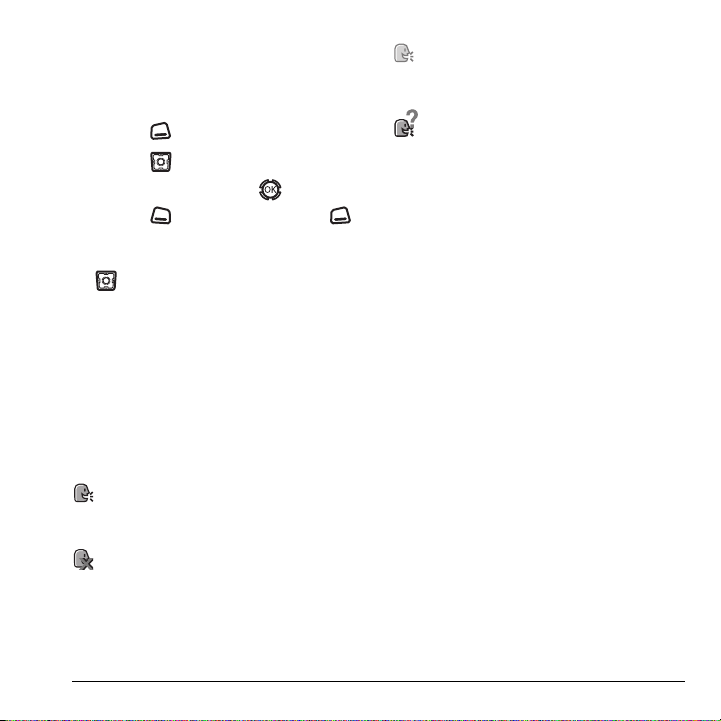
Cómo borrar un contacto T2T
1. Seleccione Menú → Touch2Talk →
Contactos T2T. Resalte el nombre del
contacto T2T que desea borrar.
2. Presione para seleccionar Opciones.
3. Presione hacia abajo para seleccionar
Borrar contacto, y presione .
4. Presione seleccione Sí, o presione
para seleccionar
5.
Para borrar contactos adicionales, presione
No.
hacia arriba o abajo y seleccione sus
nombres y repita el proceso anterior.
Cómo verificar la disponibilidad de
sus contactos
En las listas de Llamadas recientes y en los
menúes T2T, aparecen iconos junto a los
nombres del contacto y del grupo T2T para
mostrar su disponibilidad para participar
en una llamada.
.
Disponible: un icono T2T en negrita significa
que el contacto (o un miembro del grupo)
puede aceptar llamadas.
No molestar: el icono T2T con una X significa
que es posible hacer llamadas T2T al contacto
(o a cualquier miembro del grupo).
No disponible: un icono T2T desactivado
significa que el equipo está apagado, o el
contacto no está registrado con la red de voz.
Pendiente: el icono T2T con un? significa que
su teléfono tiene pendiente una respuesta de
un miembro que usted agregó a un grupo.
Cómo verificar y configurar su
disponibilidad
Independientemente de cómo configure su
disponibilidad (presencia), aún puede hacer
llamadas T2T.
1. Seleccione Menú → Touch2Talk →
Mi disponibilidad.
2. Seleccione una opción:
– Disponible le permite hacer y recibir
llamadas T2T.
–
No molestar garantiza que no recibirá
llamadas T2T.
Cómo guardar, editar y borrar
grupos T2T
Puede crear hasta 30 grupos T2T con hasta 20
miembros por grupo. El número total de
contactos guardados en su teléfono (incluidos
contactos y grupos T2T y no T2T) no pueden ser
más de 99. Puede crear un grupo T2T a partir de
una lista de contactos en otro grupo o agregar
nuevos contactos a un grupo de cero.
Guía del usuario para el teléfono KX12 de Kyocera 13
Page 22

Nota: Para establecer un grupo, su teléfono debe
estar autorizado a hacerlo por Alltel.
1. Seleccione Menú → Touch2Talk →
Grupos T2T.
2. Presione para seleccionar Nuevo.
3. Ingrese el nuevo nombre del grupo usando el
teclado del teléfono. Consulte página 26 si
necesita ayuda para ingresar texto.
4. Presione para seleccionar Siguiente.
Aparece la pantalla
Resalte el nombre del contacto T2T que desea
5.
Selec. cont.
agregar a su nuevo grupo y presione .
Aparece una marca de verificación junto al
nombre del contacto.
6. Presione para enrollar para abajo y
luego presione
para seleccionar el
siguiente contacto para añadir al grupo.
Nota: Para poder agregar el contacto a un
grupo, el contacto T2T debe estar configurado
desde el equipo o una interfaz web.
7. Si no aparece ningún nombre de contacto
T2T, o si el contacto deseado no está en la
lista, entonces presione para
seleccionar
Presione para seleccionar Agr. nvo.
8.
Ingrese el número telefónico del nombre del
9.
Opciones
contacto T2T que se agregará al grupo.
10. Presione hacia abajo hasta el campo
Ingrese el nombre.
11. Ingrese el nombre del contacto T2T que se
agregará, utilizando el teclado del teléfono.
14 Cómo usar Touch2Talk
Nota: Si el contacto ya está en su directorio
Contactos, entonces el nombre se almacena
automáticamente.
12. Presione para seleccionar Guardar.
13. Cuando termine de crear un nuevo grupo y de
agregar miembros al mismo, presione
para seleccionar
Guardar. Se enviarán
invitaciones a los miembros solicitándoles su
autorización para formar parte del grupo
recién creado.
Consejo: La invitación incluye su nombre o
número y el nombre del grupo, pero no describe
todos los miembros invitados del grupo. Luego de
aceptar una invitación, el nuevo miembro puede
seleccionar el nombre del grupo y ver la lista
de miembros.
Cómo agregar un miembro a un
grupo T2T
1. Seleccione Menú → Touch2Talk →
Grupos T2T
Resalte el grupo al que desea agregar el nuevo
2.
miembro y presione para seleccionar
Opciones → Agregar miembro.
3. Resalte el nombre del nuevo miembro que
desea agregar al grupo.
Nota: Si no aparece ningún nombre de
contacto T2T, o si el contacto deseado no
aparece en la lista, entonces siga los pasos 6 a
9 de “Cómo guardar, editar y borrar grupos
T2T” en la página 13.
Page 23

4. Presione para seleccionar el contacto.
Aparece una marca de verificación junto al
nombre del contacto.
5. Cuando termine de agregar miembros al
grupo, presione para seleccionar
Guardar. Su teléfono envía una invitación a los
miembros que agregó al grupo.
Cómo editar un nombre de grupo T2T
Sólo puede editar nombres de grupo creados
por usted.
1. Seleccione Menú → Touch2Talk →
Grupos T2T.
2.
Resalte el nombre del grupo T2T que
desea editar.
3. Presione para seleccionar Opciones.
4. Presione hacia abajo para seleccionar
Editar nom. grupo.
5. Edite el nombre del grupo usando el teclado
del teléfono. Consulte la página 26 para
obtener ayuda para ingresar texto.
6. Presione para seleccionar Guardar.
Cómo borrar un grupo T2T
Sólo puede borrar los grupos T2T que
haya creado.
1. Seleccione Menú → Touch2Talk →
Grupos T2T.
Resalte el nombre del grupo T2T que
2.
desea borrar.
3. Presione para seleccionar Opciones.
4. Presione hacia abajo para seleccionar
Borrar grupo.
5. Aparece el mensaje “¿Borrar
<nom. grupo>?”.
6. Presione para seleccionar Sí.
Después de borrar el grupo, los
Nota:
miembros individuales de un grupo T2T
permanecen en la lista de contactos T2T.
Cómo borrar un miembro de
grupo T2T
Sólo puede borrar miembros de grupos T2T de
grupos que haya creado.
1. Seleccione Menú → Touch2Talk →
Grupos T2T.
Resalte el nombre del grupo T2T que
2.
desea editar.
3. Presione para seleccionar Opciones.
4. Presione hacia abajo para seleccionar
Borrar miembro.
5. Presione para insertar una marca de
verificación al lado del nombre del contacto.
Para borrar miembros adicionales, presione
hacia arriba o abajo y seleccione
sus nombres.
6. Presione para seleccionar Listo. Aparece
el mensaje “¿Borrar miembro(s)?”.
Seleccione Sí para borrar el nombre del
miembro, o
No para interrumpir y regresar a
la pantalla anterior.
Guía del usuario para el teléfono KX12 de Kyocera 15
Page 24
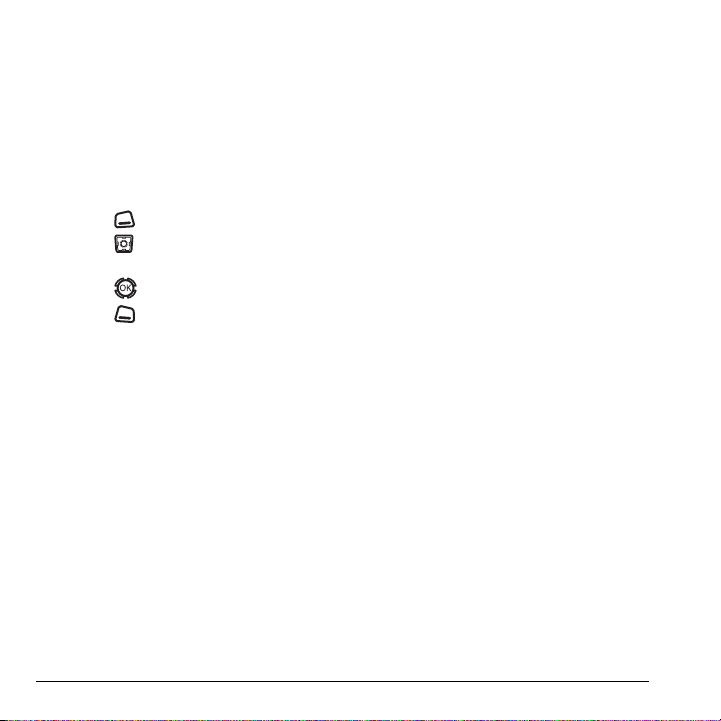
Cómo eliminarse a usted mismo de
un grupo T2T
Puede eliminarse a usted mismo de un grupo T2T
que no creó.
1. Seleccione Menú → Touch2Talk →
Grupos T2T.
2.
Resalte el nombre del grupo que
desea abandonar.
3. Presione para seleccionar Opciones.
4. Presione hacia abajo para seleccionar
Salir del grupo.
5. Presione .
6. Presione para seleccionar Sí. Aparece el
mensaje “¿Salir del grupo <nom. grupo>?”.
7. Seleccione Sí para abandonar el grupo,
o
No para interrumpir y regresar a la pantalla
anterior.
Llamadas múltiples
Su teléfono puede procesar dos llamadas al
mismo tiempo. Mientras atiende una llamada
celular o T2T, puede recibir o realizar otra
llamada celular o T2T al mismo tiempo. Para
obtener más información, consulte página 17.
Cómo borrar el historial de
llamadas T2T
Las llamadas T2T se incluyen en la lista de
llamadas recientes junto con las llamadas de voz
normales. Consulte “Cómo borrar llamadas
recientes” en la página 21 para borrar el historial
de llamadas de la memoria de su teléfono.
16 Cómo usar Touch2Talk
Page 25

3CÓMO REALIZAR Y RESPONDER L LAMADAS
Realización de una llamada
Asegúrese de que está en un área donde se recibe
la señal. Busque el símbolo en la pantalla
de inicio.
Nota: Cuantas más barras tenga este símbolo, más
fuerte será la señal. Si no ve ninguna barra,
busque otro sitio donde haya mejor señal.
1. Ingrese el número telefónico y
presione .
2. Presione para finalizar la llamada.
Cómo volver a marcar un
número
• Presione tres veces para volver a
marcar el último número al que llamó.
Cómo llamar a un número
guardado
Use su directorio Contactos para encontrar
rápidamente un número de teléfono guardado.
1. Mantenga presionado hacia arriba para
acceder a Contactos.
2. Recorra la lista y encuentre el contacto al que
desea llamar.
3. Resalte el nombre y presione para
marcar el número.
Cómo contestar una llamada
Cuando se recibe una llamada, el teléfono suena,
vibra o se enciende, dependiendo de la
configuración. El número de teléfono de la
persona que llama aparecerá en la pantalla. Si el
número está guardado en el directorio Contactos,
también aparecerá el nombre del contacto.
1. Presione para contestar la llamada
entrante,
- o bien Presione la tecla de altavoz para contestar la
llamada entrante y encender el altavoz
simultáneamente.
Llamadas múltiples
Su teléfono puede procesar dos llamadas al
mismo tiempo. Mientras atiende una llamada
celular o T2T, puede recibir o realizar otra
llamada celular o T2T al mismo tiempo.
Cómo recibir una llamada
(llamada en espera)
Si está atendiendo una llamada utilizando un
altavoz, el tono de llamada en espera (dos tonos
rápidos) se reproduce a través del altavoz. Si está
atendiendo una llamada utilizando el auricular,
se reproduce a través del auricular.
Guía del usuario para el teléfono KX12 de Kyocera 17
Page 26
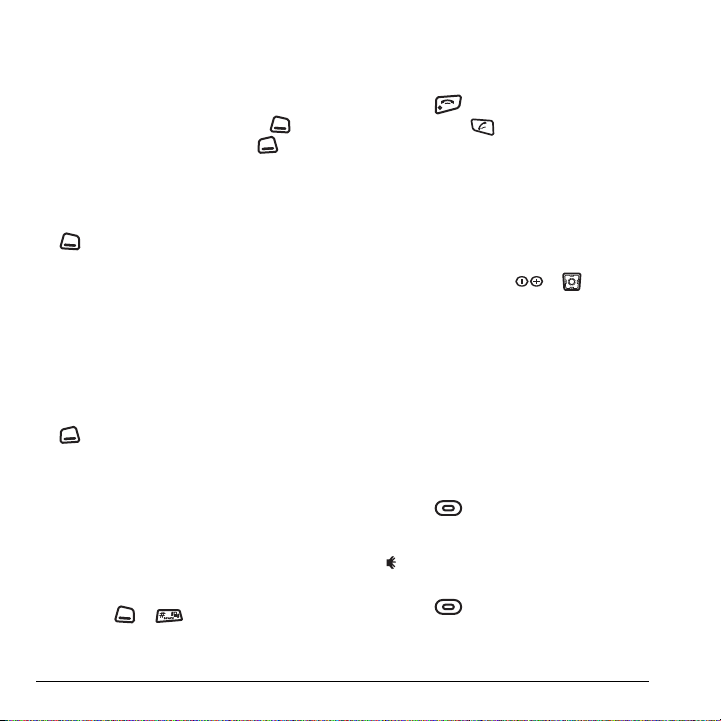
Nota: Cuando tiene múltiples llamadas activas,
presione la tecla del altavoz para encender y
apagar el altavoz para ambas llamadas.
Puede contestar o ignorar la llamada entrante.
• Para contestar la llamada, presione para
seleccionar Contestar o presione para
seleccionar Ignorar.
Nota: Si acepta la llamada entrante, tendrá
una llamada activa y otra llamada en espera.
Para alternar entre las dos llamadas, presione
para seleccionar Cambiar.
Cómo realizar otra llamada durante
una llamada
Mientras atiende una llamada celular o T2T,
puede realizar otra llamada de cualquier tipo sin
finalizar la primera. La nueva llamada pasa a ser
la llamada activa, y la llamada original se pone
en espera.
1. Mientras atiende la primera llamada, presione
para seleccionar Opciones. Indique si
desea hacer una llamada T2T o celular.
Nota: No es posible alternar entre las
dos llamadas.
2. Al finalizar la conversación, solicite al
interlocutor de la nueva llamada que cuelgue.
Su teléfono regresa a su llamada original.
Cómo silenciar una llamada entrante
• Presione o para silenciar
la llamada.
Nota: Si no cuenta con correo de voz, esta
función termina la llamada,
- o bien -
• Presione para silenciar la llamada y
luego presione para contestarla.
Cualquiera de estas acciones silencia solamente la
llamada actual. La próxima llamada sonará de
acuerdo a la configuración.
Cómo ajustar el volumen durante
una llamada
• Para ajustar el volumen del auricular durante
una llamada, presione o hacia
arriba o abajo.
Cómo usar el altavoz del
teléfono
Su teléfono KX12 de Kyocera tiene un altavoz
integrado que puede usar durante una llamada.
Nota: Esta característica funciona solamente para
la llamada actual. Una vez que la llamada haya
terminado, el altavoz se apaga y el volumen del
auricular regresa a su nivel normal.
• Presione la tecla del altavoz para
contestar la llamada y simultáneamente
encender el altavoz. “En la pantalla aparece
“ Altavoz activo”.
- o bien Presione para encender el altavoz en
cualquier momento durante una llamada.
18 Cómo realizar y responder llamadas
Page 27
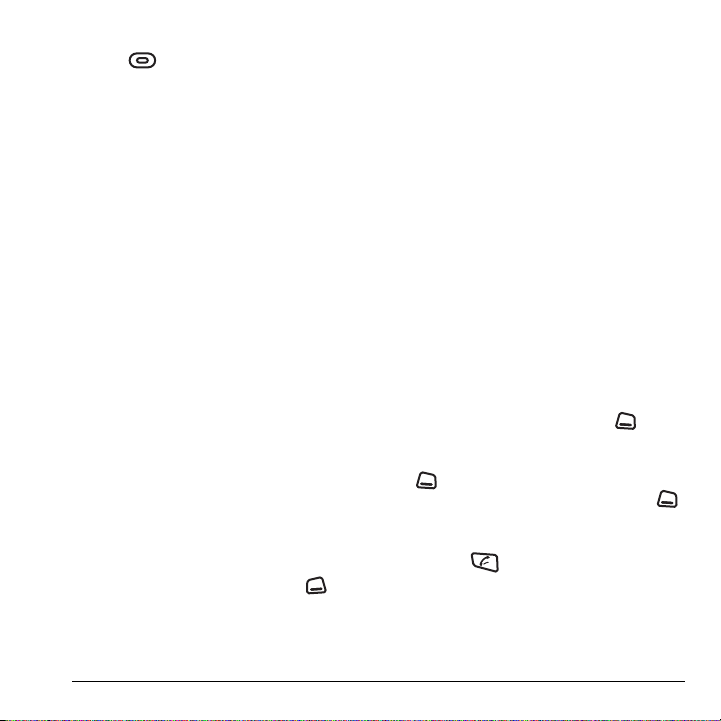
Para apagar el altavoz del teléfono,
presione .
2. Para hablar con la persona que llama,
seleccione Contestar.
- o bien -
Configuración del teléfono para
llamadas en espera
La función de Llamada en espera permite poner
las llamadas entrantes en espera hasta que esté
listo para contestarlas.
1. Seleccione Menú → Configuración →
Funciones útiles → Llam esp. → Activado.
– Si aún no ha grabado el mensaje de
espera, se le pedirá que grabe uno, como
por ejemplo “Espere por favor. Contestaré
Para colgar sin responder la llamada,
seleccione
Ter. llam.
Cambio del mensaje de espera
1. Seleccione Menú → Configuración →
Funciones útiles → Llam esp. →
Grabar mensaje y siga las indicaciones.
2. Grabe el mensaje dos veces.
3. Seleccione Guardar u Opciones (Reproducir,
Regrabar
, o Salir).
su llamada en un instante”.
2. Grabe el mensaje dos veces según se
le indique.
3. Seleccione Guardar o Opciones
(Reproducir, Regrabar, o Salir).
La próxima vez que reciba una llamada dispondrá
de la opción de ponerla en espera.
Cómo poner una llamada en espera
Puede poner una llamada en espera una vez que
haya activado esta función.
Nota: Si está atendiendo una llamada y recibe
otra, no podrá poner en espera la nueva llamada
recibida. Se enviará al correo de voz.
1. Cuando reciba la llamada, presione para
seleccionar Opciones y luego seleccione
Llam esp.
Se pondrá en espera a la persona
que llama y ésta escuchará el mensaje de
espera grabado.
Guía del usuario para el teléfono KX12 de Kyocera 19
Llamadas perdidas
Cuando ha perdido una llamada, aparece
“Llam. perdida” en la pantalla a menos que la
persona que lo ha llamado deje un mensaje de
correo de voz
• Para limpiar la pantalla, presione para
seleccionar
• Para ver los detalles de la llamada, presione
número de la llamada perdida y presione
para seleccionar Detalles.
• Para devolver la llamada, resalte el número y
presione .
Configuración de avisos de
llamadas perdidas
Se puede configurar un aviso para que suene cada
cinco minutos cuando ha perdido una llamada.
OK.
para seleccionar
Llamadas. Resalte el
Page 28

1. Seleccione Menú → Configuración →
Sonidos → Avis os → Llamadas perdidas
2.
Seleccione una opción:
Vibrar, Sonar, ¡Autopista, ¡Juego, Error,
–
¡Ganador, y ¡Xilófono
configuran el
teléfono para que vibre, suene o
reproduzca un sonido cuando recibe un
nuevo mensaje.
– Las opciones con
Recordar configuran el
teléfono para avisarle una vez cuando
recibe un nuevo mensaje y luego cada
cinco minutos. Para detener un aviso de
recordatorio, presione para
seleccionar Ignorar.
Desactivado apaga los avisos de mensaje.
–
Visualización de detalles de las
llamadas recientes
Los detalles de las últimas 30 llamadas que ha
realizado, recibido, o perdido están almacenados
en la lista de Todas las llam. y están identificados
por los siguientes iconos:
Llamadas realizadas
Llamadas recibidas
Llamadas perdidas (parpadeante)
Llamadas T2T (Contacto o miembro del
grupo disponible).
Llamadas T2T (El teléfono del contacto o
del miembro del grupo está configurado
para No molestar. No puede recibir
llamadas T2T).
Llamadas T2T (El teléfono del contacto
está apagado o el contacto se encuentra
fuera del área de servicio T2T).
Visualización de llamadas recientes
1. Seleccione Menú → Llam. recientes.
2. Seleccione una lista: Todas las llam., Llam.
recibidas
, Llam. realizadas o Llam. perdidas.
3. Resalte una llamada reciente y presione
para seleccionar Opciones.
Ver muestra detalles de la llamada reciente.
–
Guardar agrega el número telefónico a la
–
Lista contactos.
Enviar msg. le permite enviar un mensaje
–
de texto al número telefónico.
Borrar elimina el registro de llamadas
–
seleccionado.
Nota: Si el número de teléfono se ha clasificado
como “secreto”, deberá ingresar el código de
bloqueo de cuatro dígitos para verlo o editarlo.
Para obtener información sobre el código de
bloqueo, consulte “Cambio del código de
bloqueo” en la página 49. Para clasificar un
número de teléfono como secreto, consulte
“Crear un contacto nuevo” en la página 29.
20 Cómo realizar y responder llamadas
Page 29

Cómo contestar llamadas recientes
1. Seleccione Menú → Llam. recientes.
2. Seleccione una lista: Todas las llam., Llam.
recibidas
, Llam. realizadas o Llam. perdidas.
3. Resalte un número para llamar y
presione .
Cómo borrar llamadas recientes
1. Seleccione Menú → Llam recientes →
Borrar listas.
2. Seleccione una opción: Todas las llam., Llam.
3. Presione para seleccionar Sí o para
, Llam. realizadas o Llam. perdidas.
recibidas
seleccionar No.
Marcado rápido
Antes de poder utilizar la función de marcado
rápido, debe guardar un número de teléfono
como contacto y asignarle una ubicación de
marcado rápido.
• Para agregar una ubicación de marcado
rápido a un contacto nuevo o guardado,
consulte “Personalización de un número
telefónico” en la página 32.
Cómo usar el marcado rápido
Para llamar a un contacto al que se ha asignado
una ubicación de marcado rápido:
• En la pantalla de inicio, ingrese la ubicación
de marcado rápido compuesta por uno o dos
dígitos y presione .
Marcado con 1 tecla
El marcado de 1 tecla es la manera más rápida de
llamar a un contacto guardado.
Nota: Debe (1) activar Marcado con 1 tecla en su
teléfono y (2) tener una ubicación de marcado
rápido asignada a un contacto.
Activación de Marcado con 1 tecla
• Seleccione Menú → Configuración →
Funciones útiles → Marcado con 1 tecla →
Activado.
Uso de Marcado con 1 tecla
Para llamar a un contacto al que se ha asignado
una ubicación de marcado rápido:
• En la pantalla de inicio, mantenga presionado
el número de marcado rápido. Si se trata de
un número de dos dígitos, primero presione
el primer dígito y luego presione sin soltar el
segundo. Por ejemplo, si la ubicación de
marcado rápido es 15, presione y
luego mantenga presionado .
Configuración del correo de voz
Antes de que su teléfono pueda recibir mensajes
de correo de voz, primero debe configurar una
contraseña y grabar un saludo personal con
Alltel. Cuando haya configurado el correo de voz,
todas las llamadas no contestadas se transferirán
automáticamente al correo de voz, incluso si el
teléfono está utilizándose en ese momento o
está apagado.
Guía del usuario para el teléfono KX12 de Kyocera 21
Page 30

1. Desde la pantalla inicial, mantenga
presionado .
2. Ingrese la contraseña que le ha
asignado Alltel.
3. Siga las indicaciones del sistema para
establecer una contraseña y un
saludo personal.
Consulta de los mensajes de
correo de voz
Cuando se recibe un mensaje de voz, la pantalla
mostrará la correspondiente notificación:
“Mensajes nuevos [x] Correo de voz”. Este
mensaje permanecerá en pantalla durante unos
cinco minutos. Después de ese tiempo, busque el
símbolo en la parte superior de la pantalla.
El símbolo parpadeará si el mensaje es urgente.
Si aparece “Nuevo Msje.” en la pantalla
1. Presione para seleccionar Llamar. Esto
inicia una llamada al número de correo
de voz.
2. Siga el método de Alltel para recuperar el
mensaje de su sistema de correo de voz.
Si aparece el símbolo
1. Mantenga presionado para iniciar una
llamada al número de correo de voz.
2. Siga las indicaciones para recuperar
el mensaje.
Nota: Puede configurar el teléfono para que
suene, se ilumine o reproduzca un sonido cada
cinco minutos para recordarle que tiene correo
de voz. Puede configurar el teléfono para que
suene o vibre cada cinco minutos para recordarle
que tiene un mensaje de correo de voz. Consulte
“Configuración de avisos de mensaje” en la
página 46.
Cómo llamar a los servicios de
emergencia
Independientemente de cuál sea el código de
emergencia de 3 dígitos (911, 111, 999, 000,
etc.), el teléfono funciona como se describe
a continuación.
• Marque el código de emergencia de 3 dígitos
y presione .
Puede llamar al código incluso si el teléfono está
bloqueado, no tiene saldo o está restringido.
Cuando efectúa la llamada, el teléfono entra en
modo de Emergencia Esto habilita al servicio de
emergencia el acceso exclusivo al teléfono para
devolverle la llamada, si fuera necesario. Para
efectuar o recibir llamadas normales después de
marcar el código, debe salir del modo
de Emergencia.
Para salir del modo de emergencia
Cuando haya finalizado la llamada de emergencia:
1. Presione para seleccionar Salir.
2. Presione otra vez para confirmar
su elección.
22 Cómo realizar y responder llamadas
Page 31

Nota: Para determinar quién tiene acceso a la
ubicación, consulte “Configuración de una
ubicación de posición” en la página 53.
Bloqueo del teclado
La opción Bloquear teclado bloquea el teclado
para evitar que se presionen las teclas
accidentalmente cuando el teléfono está encendido
y no hay una llamada en curso. Aún podrá
responder o silenciar las llamadas recibidas.
• Para bloquear el teclado, mantenga
presionado .
• Para desbloquear el teclado, presione
para seleccionar
presione .
Bloquear teclado y luego
Uso del teléfono en un avión
Cuando se viaja en avión, normalmente hay que
apagar los teléfonos móviles porque emiten
señales de radiofrecuencia que interfieren con el
control del tráfico aéreo.
Cuando el teléfono se encuentra en modo Avión,
no emitirá señales de radiofrecuencia. No podrá
efectuar ni recibir llamadas normales, enviar
mensajes de texto ni utilizar el Explorador, pero
podrá jugar, utilizar la Agenda, configurar el reloj
y realizar llamadas de emergencia a determinados
servicios de emergencia.
Nota: Consulte al personal de vuelo antes de
utilizar su teléfono en modo Avión.
Configuración del modo Avión
Cambio de la configuración de
bloqueo del teclado
Puede configurar el teléfono para bloquear el
teclado inmediatamente, o automáticamente si no
se presiona ninguna tecla al cabo de
30 segundos, 1 minuto o 5 minutos.
1. Seleccione Menú → Configuración →
Bloquear.
2. Resalte una opción.
Bloquear ahora
–
– Autobloqueo 30s
– Autobloqueo 1m
– Autobloqueo 5m
– Desactivado
3.
Presione para guardar los cambios.
Guía del usuario para el teléfono KX12 de Kyocera 23
1. Seleccione Menú → Configuración →
Funciones útiles → Modo avión.
2.
Presione para seleccionar OK después
de leer el mensaje.
3. Seleccione Desactivado o Activado.
Rastreo de llamadas
Puede rastrear el número y la duración de las
llamadas realizadas y recibidas en su teléfono.
1. Seleccione Menú → Llam. recientes.
2. Presione hacia arriba o abajo para
seleccionar un contador.
Ctdor. todas las llam.rastrea todas las
–
llamadas realizadas y recibidas. Este
contador no se puede poner a cero.
Page 32

– Ctdor. Llam. Casa rastrea todas las
llamadas que hizo mientras su teléfono no
estaba en roaming. Para poner a cero el
contador, presione para seleccionar
Restaurar. Esto pondrá a cero tanto el
contador de llamadas a casa como el de
llamadas de roaming.
Ctdor. llam. roam. rastrea todas las
–
llamadas de roaming realizadas. Para
poner a cero el contador, presione
para seleccionar
cero tanto el contador de llamadas a casa
como el de llamadas de roaming.
Restaurar. Esto pondrá a
Control de la duración de las
llamadas
Puede configurar el teléfono para que emita un
tono 10 segundos antes de que termine cada
minuto cuando está hablando por teléfono.
• Seleccione
Sonidos → Aviso por minuto → Activado.
Menú → Configuración →
Explicación del concepto
“roaming”
Configuración de avisos para
roaming
El teléfono puede avisarle cuando llame fuera del
área de servicio local.
1. Seleccione Menú → Configuración →
Red → Aviso roam/serv.
2.
Seleccione una opción y presione .
Si no hay servicio le avisa con tres tonos
–
que disminuyen en intensidad cuando se
pierde el servicio y con tres tonos que
aumentan en intensidad cuando se
recupera el servicio.
Cambio a roaming le avisa con dos tonos
–
que disminuyen en intensidad cuando el
servicio de roaming se restablece y con
tres tonos que aumentan en intensidad
cuando se restablece el servicio de
área local.
Cualquier cambio le avisa si ha cambiado
–
el servicio de roaming o si se ha perdido
el servicio, mediante tres tonos que
aumentan o disminuyen en intensidad
respectivamente.
Configuración del timbre de roaming
Puede establecer un timbre para indicar cuándo
las llamadas recibidas estarán sujetas a las tarifas
de roaming.
• Seleccione
Sonidos → Timbre roaming → Activado.
Escucha el timbre.
Menú → Configuración →
Configurar el bloqueo de llamadas
Puede configurar el teléfono para que le avise
antes de realizar o contestar una llamada
mientras esté fuera de su área de servicio
local (roaming).
• Seleccione
Funciones útiles → Bloquear llamada →
Indicar al llamar.
Menú → Configuración →
24 Cómo realizar y responder llamadas
Page 33

– El teléfono emitirá ahora un timbre
distintivo de roaming para indicar cuando
esté en roaming durante las llamadas.
– Para aceptar o realizar una llamada
mientras esté en roaming,
debe presionar .
Nota: Indicar al llamar se desactiva cuando el
teléfono está en modo de emergencia.
Cómo configurar el modo digital o
analógico
Dependiendo de los servicios que ofrezca su
proveedor, puede configurar el teléfono en modo
digital o en modo analógico. Esto resulta útil si se
encuentra en un área en los límites del servicio
digital y la función automática está haciendo que
el teléfono alterne entre los modos.
1. Seleccionar Menú → Configuración →
Red → Digital/analógico.
2. Seleccione una opción y presione .
Automático alterna automáticamente el
–
teléfono entre el modo digital y analógico.
Sólo analógico configura el teléfono para
–
que funcione sólo en el modo analógico.
Llamada analógica fuerza a establecer la
–
llamada en modo analógico durante toda
la siguiente llamada.
Sólo digital configura el teléfono para que
–
funcione sólo en modo digital.
Cómo encender o apagar el roaming
Está configuración le permite controlar la
función de roaming y especificar qué señales
aceptará el teléfono.
1. Seleccione Menú → Configuración →
Red → Opción de roaming.
2. Seleccione una opción y presione .
– Automático acepta cualquier sistema que
suministre el servicio telefónico (opción
recomendada).
Sin roaming impide que se puedan
–
efectuar o recibir llamadas fuera del área
de servicio local.
Nota: Si su teléfono tiene más de una
configuración de Automático, comuníquese con
Alltel para determinar cuálusar.
Guía del usuario para el teléfono KX12 de Kyocera 25
Page 34

4INGRESO DE LETRAS, NÚMEROS Y SÍMBOLOS
Es posible ingresar letras, números y símbolos en
los contactos, mensajes de texto y en los saludos.
Explicación de las pantallas
para ingresar texto
El modo de ingreso de texto actual (y la
configuración de las mayúsculas, si procede) se
indica mediante iconos.
caracteres
restantes
campos de
ingreso de
texto
configuración de
mayúsculas
modo de ingreso
de texto
Modos de ingreso de texto
Existen seis modos de ingreso de texto:
a may./min. Sólo números
Alfa. normal Ingreso rápido
Alfa. normal Agr. sonrisa
Nota: El modo con el que se empieza depende de
la tarea que se esté realizando. Por ejemplo,
cuando se ingresa un número telefónico, se
estará en el modo numérico. Si se ingresa el
nombre de un contacto, se estará en el modo
de texto normal. Consulte “Cambio de modo” en
la página 27.
Ingreso de números
• Para ingresar un número cuando se está
en el modo , presione una tecla
numérica una vez.
• Para ingresar un número cuando se está en el
modo o , mantenga presionada una
tecla numérica hasta que aparezca el número
en la pantalla.
Ingreso de palabras letra
por letra
1. Presione una tecla una vez para que aparezca
la primera letra, dos veces para que aparezca
la segunda, y así sucesivamente. Si su teléfono
está configurado para español o francés,
habrá letras acentuadas disponibles.
2. Espere hasta que el cursor se desplace a la
derecha para ingresar la siguiente letra.
Nota: Para ingresar un espacio, presione .
Ingreso rápido de palabras
Cuando se presiona una serie de teclas con el
modo , comprueba su diccionario de
palabras comunes y adivina qué palabra se está
intentando deletrear.
1. Presione la tecla una vez para cada letra de la
palabra que desee escribir. Por ejemplo, para
ingresar la palabra “hola”, presione
→ → → .
26 Ingreso de letras, números y símbolos
Page 35

2. Si la palabra no es la que usted quiere,
presione para buscar otras
palabras que coincidan.
3. Cuando vea la palabra en cuestión,
presione al la derecha.
Ingreso de símbolos
Durante el ingreso de texto cuando se estan en el
modo , también puede ingresar símbolos
presionando hasta que vea el símbolo que
desee. Usando este método tendrá acceso a los
siguientes símbolos:
.@?!-,&:‘ 1
Para tener acceso al conjunto de símbolos
completo:
1. Desde la pantalla de ingreso de texto,
seleccione
2. Seleccione Símbolos.
3. Presione hacia abajo para ver la lista
Opciones.
de símbolos.
4. Presione la tecla numérica correspondiente al
símbolo que desee utilizar.
Ingreso de sonrisas
1. Desde la pantalla de ingreso de texto,
seleccione
2. Seleccione Agr. sonrisa.
3. Presione hacia abajo para ver la lista
de sonrisas.
4. Presione la tecla numérica correspondiente a
la sonrisa que desee utilizar.
Opciones.
Cambio de modos de ingreso de
texto predeterminados
Puede cambiar el modo de ingreso de texto
predeterminado cuando cree un mensaje de
texto. Esta configuración corresponde solamente
a la pantalla del cuerpo del mensaje, no a la
pantalla “Para”.
1. Seleccione Menú → Mensajes →
Config. mensajes → Texto predeterm.
Seleccione Alfanum. normal o Modo rápido.
2.
Cambio de modo
A veces es necesario cambiar de un modo a otro.
Por ejemplo, para ingresar números en una
dirección de correo electrónico mientras está en
el modo , debe cambiar al modo ,
ingresar los números y, a continuación, volver
otra vez al modo para completar
la dirección.
Para cambiar los modos de ingreso de texto:
• Mantenga presionado hasta que
aparezca el icono del modo deseado.
- o bien Seleccione
Opciones y luego seleccione un
modo distinto.
Configuración de mayúsculas
Puede alternar entre mayúsculas y minúsculas en
cualquier momento mientras ingrese el texto.
Simplemente presione para elegir
mayúsculas o minúsculas mientras esté en el
modo Alfanum. normal.
Guía del usuario para el teléfono KX12 de Kyocera 27
Page 36

Referencia rápida para el ingreso de texto
En esta tabla se incluyen instrucciones generales para el ingreso de letras, números y símbolos.
Para... Haga esto...
Ingresar una letra
Ingresar un número
Ingresar un símbolo
Ingresar un espacio
Borrar un carácter
Borrar todos los caracteres
Desplazar el cursor hacia la derecha o
la izquierda
Desplazar el cursor hacia arriba o abajo
Cambiar los modos de ingreso de texto
Hacer mayúscula cualquier letra
Hacer minúscula cualquier letra
Capital initial
Seleccione opciones programables en
la pantalla
Resalte una opción en la parte inferior
de la pantalla
Use el modo y presione una tecla hasta que vea la
letra deseada. Para obtener más información, consulte la
página 26.
Use el modo y presione una tecla una vez para
ingresar el número. Para obtener más opciones, consulte
la página 26.
Presione hasta encontrar el símbolo deseado.
Consulte la página 27.
Presione .
Presione .
Mantenga presionado .
Presione hacia la derecha o la izquierda.
Presione hacia arriba o abajo.
Mantenga presionado .
En el modo , presione . Elija .
En el modo , presione . Elija .
En el modo presione . Elija .
Presione la tecla apropiada, o .
Presione hacia la derecha o la izquierda.
28 Ingreso de letras, números y símbolos
Page 37

5ALMACENAMIENTO DE CONTACTOS
En su teléfono podrá utilizar el directorio
Contactos para almacenar información sobre
personas o empresas. Cada contacto puede tener
hasta seis números telefónicos, dos direcciones
de email, dos sitios Web, dos direcciones postales
y un espacio para notas.
Acceso al menú Contactos
Hay tres maneras de acceder al menú Contactos.
– Seleccione Menú → Contactos.
– Mantenga presionado hacia arriba
para seleccionar
Esta guía del usuario explica cómo navegar por el
menú Contacto del teléfono manteniendo
presionada hacia arriba.
Uso del botón de desplazamiento
Hay tres formas de usar el botón de
desplazamiento:
– En modo inactivo, deje apretado el botón
de desplazamiento hacia arriba para
acceder a Contactos o hacia abajo para
acceder a Red Móvil Web.
– Pulse el botón de walkie-talkie para
acceder a Touch2Talk y luego mueva el
botón de desplazamiento hacia arriba o
hacia abajo para desplazarse por el
menú T2T.
Contactos.
– Configure la pantalla de su teléfono en
Vista tipo lista, consulte “Elección de una
vista de menú” en la página 47. Pulse
para seleccionar
Menú y luego mueva el
botón de desplazamiento hacia arriba o
hacia abajo para desplazarse por
los menús.
Crear un contacto nuevo
1. En la pantalla de inicio, ingrese el número de
teléfono que desea guardar e incluya el
código de área.
2. Presione para seleccionar Guardar.
3. Presione para seleccionar
Guard. contac. nvo.
4. Ingrese el nombre del contacto.
– Si no sabe cómo ingresar letras,
consulte la “Explicación de las pantallas
para ingresar texto” en la página 26.
– Para añadir un símbolo o una sonrisa al
nombre del contacto, o para cambiar el
modo de ingreso de texto, presione
para seleccionar
5. Guarde el contacto ahora o agrege más
información.
– Para guardarlo ahora, presione para
seleccionar
Opciones.
Guardar.
Guía del usuario para el teléfono KX12 de Kyocera 29
Page 38

– Para ingresar números de teléfono,
direcciones de correo electrónico, sitios
Web o notas adicionales, presione
hacia abajo varias veces. Para recibir
ayuda al cambiar entre números y letras
para el correo electrónico y los sitios Web,
consulte “Cambio de modo” en la
página 27.
Agregado de códigos o
extensiones
Cuando guarde el número de teléfono de un
servicio automatizado, puede incluir una pausa
donde sea necesario detener la operación de
marcación, por ejemplo, donde se tenga que
esperar para marcar una extensión.
1. En la pantalla de inicio, ingrese la primera
parte del número de teléfono.
2. Presione para seleccionar Opciones.
3. Seleccione un tipo de pausa:
X
– Pausa temp.
– Pausa forzada
4.
Ingrese los números restantes.
5. Presione para seleccionar Guardar.
Personalización de sus contactos
Puede personalizar todos los contactos de su
directorio asignándoles timbres, fotos y tipos de
números, o clasificándolos como contactos
Personales o Comerciales.
Asignación de timbres
1. Presione sin soltar hacia arriba para
seleccionar
2. Resalte un contacto y presione .
3. Resalte el nombre del contacto y presione
4. Seleccione Timbre → Asignar timbre.
5. Desplácese hacia abajo por la lista para
Contactos.
para seleccionar
Opciones.
escuchar los distintos timbres y presione
para seleccionar uno.
Asignación de fotos
1. Presione sin soltar hacia arriba para
seleccionar
2. Resalte un contacto y presione .
3. Resalte el nombre del contacto y presione
4. Seleccione Foto → Asignar Imagen →
Imágenes.
5. Seleccione Guardadas Imágenes o Foto IDs.
Nota: Con mobile PhoneTools para Kyocera,
puede transferir fotos digitales a su teléfono.
Para adquirir MPT o otros accesorios, visite
www.kyocera-wireless.com/store.
6. Desplácese hacia abajo por la lista para ver
sus opciones y presione para asignarlo a
su contacto.
Contactos.
para seleccionar
Opciones.
30 Almacenamiento de contactos
Page 39

Clasificación de los contactos como
Personales o Comerciales
1. Presione sin soltar hacia arriba para
seleccionar
2. Resalte un contacto y presione .
3. Resalte el nombre del contacto y presione
4. Seleccione Clasif. Contact.
5.
Seleccione Personal o Comercial y
Contactos.
para seleccionar
Opciones.
presione .
Nota: Para asignar timbres Personales o
Comerciales, consulte “Asignación de timbres de
tipo comercial y personal” en la página 45.
Asignación de tipos de números
Cuando asigna un tipo de número, aparece un
icono en frente de un número de contacto para
especificar el tipo de número, por ejemplo,
trabajo, casa o móvil.
1. Presione sin soltar hacia arriba para
seleccionar
2. Resalte un contacto y presione .
3. Resalte el nombre del contacto y presione
4. Presione hacia abajo dos veces y luego
Contactos.
para seleccionar
para seleccionar
Editar.
Opciones.
5. Resalte una opción para designar el número
como
General, Oficina, Casa, Móvil, Beeper o
Fax y presione . El ícono asociado
aparecerá junto al número en su directorio de
Contactos y su lista de Llamadas recientes.
General Fax
Oficina
dirección de
email
Casa dirección postal
Móvil URL página Web
Beeper nota
6. Presione para seleccionar Guardar.
Cómo editar un contacto
1. Presione sin soltar hacia arriba para
seleccionar
2. Resalte un contacto y presione .
3. Resalte el nombre o número del contacto y
presione para seleccionar
4. Ingrese sus cambios y presione para
seleccionar
Contactos.
Editar.
Guardar.
Borrar un contacto
1. Presione sin soltar hacia arriba para
seleccionar
2. Resalte el contacto que desea borrar y
presione .
3. Presione para seleccionar Opciones.
Contactos.
Guía del usuario para el teléfono KX12 de Kyocera 31
Page 40

4. Resalte Borrar contacto y presione .
5.
Presione para confirmar.
Cómo enviar una vTarjeta
Puede envíar información de contacto como
mensaje de texto.
1. Presione sin soltar hacia arriba para
seleccionar
2. Resalte el contacto que desea enviar como
Contactos.
vTarjeta y presione .
3. Presione para seleccionar Opciones.
4. Resalte Env. como tar.V y presione .
5.
Ingrese el número telefónico del destinatario
y presione para seleccionar
Enviar.
Personalización de un número
telefónico
1. Presione sin soltar hacia arriba para
seleccionar
2. Resalte el contacto que desea editar y
presione .
3. Presione hacia abajo para resaltar
el número.
4. Presione para seleccionar Opciones.
5. Resalte una opción y presione :
– Llamar para llamar al contacto.
– Env. msj. texto lo lleva a la pantalla de
Contactos.
mensajería de texto.
–
Marcado rápido asigna o retira la
ubicación de marcado rápido.
–
Ver número para ver el número telefónico
seleccionado.
–
Borrar Núm. borra el número
del contacto.
–
Secreto convierte el número en secreto
para que no aparezca en la pantalla hasta
que se ingrese el código de bloqueo. Se
puede llamar a los números secretos sin
el código de bloqueo. (Para obtener más
información, consulte “Restricción de
llamadas - Limitación de llamadas” en la
página 50.)
–
Número principal hace que este número
sea el primero en aparecer cuando se
accede al contacto.
–
Ag. marc. voz para grabar una etiqueta de
voz para llamar a un contacto usando
reconocimiento de voz (VR). Para obtener
más información, consulte la página 54.
–
Borr. marc. voz borra la etiqueta de voz
asociada a este número.
–
Edit. marc. voz graba una etiqueta de voz.
6. Ingrese la información nueva y siga
las instrucciones.
7. Elija Guardar, si es necesario.
32 Almacenamiento de contactos
Page 41

Búsqueda de información de
contacto
Para buscar un número de teléfono o un
contacto, (1) revise la Lista frecuente, (2) busque
en el directorio Contactos, o (3) utilice la función
Búsqueda rápida.
Cómo revisar la Lista frecuente
En la pantalla de inicio, mantenga presionado
hacia arriba para seleccionar
últimos 15 contactos con los que habla más
frecuentemente aparecen cuando activa la
frecuente
. Desplácese más allá de la línea doble
para ver la Lista de todos los contactos.
Para activar la configuración Lista
frecuente
• Seleccione
Funciones útiles → Lista frecuente →
Activado.
Menú → Configuración →
Búsqueda en el directorio Contactos
1. Mantenga presionado hacia arriba para
seleccionar
todos los contactos. Para recorrer la lista
rápidamente, ingrese la primera letra del
contacto. El menú pasará a esa letra del alfabeto.
- o bien Elija
2. Seleccione un método de búsqueda:
– Ver todos muestra una lista con todos los
Contactos y obtener una lista de
Menú → Contactos.
contactos guardados.
Contactos. Los
Lista
–
Buscar Nom. ubica un nombre en
concreto.
Ingrese parte del nombre del
contacto. Presione para seleccionarlo.
–
Lista marcado ráp., Lista marc voz,
Grupos de mens.
personal
, Lista comercial, o Lista
seleccione un contacto de la lista
especificada.
3. Resalte un contacto y presione .
– Para llamar al contacto, resalte el número
y presione .
Configuración de Búsqueda rápida
Con Búsqueda rápida, presione una o dos teclas
para ver números muy similares al número que
está buscando.
• Seleccione
Funciones útiles → Búsq. ráp. → Activado.
Uso de la función Búsqueda rápida
1. En la pantalla de inicio, presione las teclas
correspondientes a las letras del nombre que
desea encontrar. Aparecerá un contacto o una
entrada de marcado rápido que coincidará
con la búsqueda.
2. Presione hacia abajo para desplazarse
por las entradas coincidentes.
3. Resalte el nombre que desea y luego presione
Menú → Configuración →
para llamar al número.
Guía del usuario para el teléfono KX12 de Kyocera 33
Page 42

6ENVÍO Y RECEPCIÓN DE MENSAJES DE TEXTO
En este capítulo se explica cómo enviar, recibir y
borrar mensajes de texto con el teléfono.
Para obtener información sobre los mensajes de
correo de voz, consulte “Configuración del
correo de voz” en la página 21.
Importante: Las funciones y menús que se
describen en este capítulo pueden diferir
dependiendo de los servicios disponibles en su
zona. Consulte los detalles y las posibles tarifas
por uso con su proveedor de servicio.
Envío de mensajes de texto
Los mensajes de texto sólo se pueden enviar a
direcciones electrónicas y teléfonos que tengan la
capacidad de recibirlos.
Cómo crear un mensaje
de texto
1. Presione para seleccionar Tex to.
2. Presione para seleccionar
Nvo. Msje. Texto.
3.
Ingrese el número de teléfono o email
del destinatario:
– Seleccione para seleccionar
para acceder a su
o
Listas de Grupos y presione .
Lista reciente, Contactos,
Seleccione un contacto y presione .
Resalte el campo del número y
presione .
Opciones
Para obtener más información sobre listas
de grupos, consulte “Creación de listas de
grupos” en la página 41.
- o bien -
– Ingrese una
nueva dirección
manualmente. Para obtener información
sobre cómo ingresar texto consulte
Capítulo 4, “Explicación de las pantallas
para ingresar texto” .
4. Si lo desea, agregue otro destinatario:
– Presione para seleccionar Opciones
y luego seleccione
Contactos
Lista reciente,
, o Listas de Grupos.
- o bien -
– Ingrese un espacio o una coma después
del primer número y luego ingrese
manualmente otro destinatario.
Nota: Puede enviar un mensaje a un máximo
de 10 recipientes al mismo tiempo. Los
mensajes se enviarán uno a la vez, una vez a
cada destinatario.
5. Cuando termine de ingresar direcciones,
presione
6. Ingrese el mensaje. Para obtener información
dos veces.
sobre cómo ingresar texto, consulte
“Explicación de las pantallas para ingresar
texto” en la página 26.
- o bien -
34 Envío y recepción de mensajes de texto
Page 43

Agregue TextoRápido, Símbolos o Sonrisas a
su mensaje. Consulte “Cómo incluir símbolos
y texto escrito previamente” para obtener
más información.
7. Presione para seleccionar Enviar.
Consulte “Configuración de opciones de
envío” para más información acerca de cómo
y cuándo quiere que se reciba el mensaje.
Cómo incluir símbolos y texto escrito
previamente
Durante el ingreso de texto puede agregar
Tex to Rápido, Símbolos o Sonrisas a su mensaje.
1. Desde la pantalla de ingreso de texto,
seleccione
2. Elija una opción y presione .
– Agr. TextoRápido: Desplácese por las
–
–
3. Cuando haya finalizado su mensaje,
seleccione
opciones de envío” para más información
acerca de cómo y cuándo quiere que se
reciba el mensaje.
Opciones.
opciones y presione para
seleccionar una.
Agregar Símbolo: Desplácese por la lista y
presione la tecla de número
correspondiente para seleccionarlo.
Agr. sonrisa: Desplácese por la lista y
presione la tecla de número
correspondiente para seleccionarlo.
Enviar. Consulte “Configuración de
Configuración de opciones de envío
Cuando esté listo para enviar un mensaje, tiene
varias opciones para especificar cómo y cuándo
desea que se reciba el mensaje.
1. Cuando haya terminado de escribir el
mensaje, seleccione
– Agr. dirección regresa a la pantalla
“Enviar a” para agregar otro destinatario
sin perder el texto del mensaje. Seleccione
Opciones para acceder a su Lista reciente,
Contactos o Listas de Grupos y presione
. Seleccione un contacto y presione
. Resalte el campo del número y
presione .
–
Guardar msj. guarda el mensaje en la
carpeta
borre el mensaje si está activada la
función de Autoborrar y le permite enviar
el mensaje a otros destinatarios.
–
Gua. TxtRáp. guarda el mensaje que se
acaba de ingresar como mensaje escrito
previamente, a continuación regresa a la
pantalla para ingresar mensajes para que
pueda enviarlo.
–
Configuración le permite seleccionar
entre las siguientes opciones después de
presionar :
•
Acuse recibo msj. solicita una
notificación cuando se
Opciones:
Borradores. Esto evita que se
recibe el mensaje.
Guía del usuario para el teléfono KX12 de Kyocera 35
Page 44

•Configurar prioridad clasifica el mensaje
como “Urgente”.
•
Nº de respuesta incluye un número de
respuesta con el mensaje para permitir a
los destinatarios saber a qué número
devolver la llamada. Seleccione
para incluir su propio número o
Editar para ingresar un número de
respuesta diferente.
•
Enviar luego programa cuándo se va a
enviar el mensaje.
2. Cuando haya terminado de configurar las
opciones, presione para regresar a la
ventana del mensaje.
3. Presione para seleccionar Enviar.
Cómo anexar una firma
La firma no se muestra en la pantalla de creación
del mensaje pero se incluye al final de todos los
mensajes enviados y cuenta como carácteres en
sus mensajes.
Para crear una firma:
1. Seleccione Menú → Configuración →
Mensajería → Firma.
2. Ingrese su firma en el campo de texto.
3. Presione para seleccionar OK y guardar
la configuración.
Si no puede enviar mensajes
Es posible que no pueda enviar ni recibir
mensajes si la memoria del teléfono está casi
llena o si el servicio digital no está disponible en
ese momento. Para liberar memoria, borre los
mensajes antiguos. Consulte “Cómo borrar
mensajes” en la página 40.
Explicación de los mensajes
adjuntos
caracteres
restantes
campos de
ingreso de
texto
Si excede el límite de caracteres de un mensaje
individual, el teléfono puede adjuntar
automáticamente un segmento vacío al mensaje
para hacer espacio.
Importante: Alltel le cobrará por cada segmento
del mensaje.
Cuando empieza a escribir un mensaje, el límite
de carácteres máximo permitido se indica debajo
del campo de ingreso de texto. Este número
desciende a medida que se ingresan los
carácteres, hasta llegar a 0. Si continúa
escribiendo después de llegar a 0, es posible que
se anexe un segmento de mensaje.
configuración de
mayúsculas
modo de ingreso
de texto
36 Envío y recepción de mensajes de texto
Page 45

Cuando alcance el límite de carácteres del
mensaje se le pedirá que edite el mensaje o se le
avisará que el mensaje será anexado.
Recepción de llamadas durante la
creación de mensajes
• Si no desea responder la llamada, presione
para seleccionar
regresará a la pantalla de mensaje.
• Para contestar la llamada, presione . Su
mensaje es guardado en la carpeta
Borradores. Para regresar al mensaje,
seleccione
Borradores. Presione para seleccionar el
Menú → Mensajes →
mensaje y luego oprima para
seleccionar
Llamada T2T
Cuando su teléfono reciba una llamada T2T,
sonará un tono y luego escuchará al interlocutor
hablar a través del altavoz.
• Para hablar, mantenga presionado el botón
walkie-talkie. Para escuchar, suelte el botón
walkie-talkie. Para terminar una llamada,
presione
Una vez que la llamada T2T haya terminado,
su teléfono regresa a la pantalla de mensaje de
texto que estaba abierta.
Ignorar. El teléfono
Continuar.
Llamada de alerta T2T
Cuando su teléfono reciba una alerta T2T,
sonará el tono “Alerta T2T”. Aparecerá en la
pantalla el mensaje “Alerta entrante” con el
número de teléfono o el nombre del contacto
que lo está llamando.
• Para ignorar la alerta, presione para
seleccionar
Ignorar, o presione el botón del
altavoz en la parte superior del teléfono.
• Para contestar, presione y suelte el botón
walkie-talkie o presione para
seleccionar
Contestar.
Para hablar, mantenga presionado el botón
walkie-talkie. Para escuchar, suelte el botón
walkie-talkie. Para terminar la llamada,
presione .
Una vez que la llamada T2T haya terminado o que
haya ignorado la alerta, su teléfono regresa a la
pantalla de mensaje de texto que estaba abierta.
Llamada estándar
Cuando entra una llamada estándar, el teléfono
hace sonar un timbre y el mensaje de llamada
entrante aparece en la pantalla.
• Si no desea responder la llamada, presione
para seleccionar
para seleccionar
Opciones y luego
Ignorar.
Guía del usuario para el teléfono KX12 de Kyocera 37
Page 46

Para responder la llamada, presione .
El mensaje que estaba creando se guardará en la
carpeta Borradores. Para regresar al mensaje,
presione para abrir el menú
seleccione
Borradores y luego el mensaje.
Tex to,
Cómo ver sus mensajes enviados
Para guardar sus mensajes salientes, primero
debe activar la opción Guardar band. salida.
1. Seleccione Menú → Mensajes →
Config. mensajes → Guardar band. salida.
2. Seleccione una opción y presione .
– Indicar le permite seleccionar si desea
guardar el mensaje o no al enviarlo.
–
Activado guarda automáticamente todos
los mensajes enviados en la Bandeja
de salida.
Para ver los mensajes enviados:
1. Seleccione Menú → Mensajes → Enviados.
2. Presione hacia arriba o abajo para
desplazarse por la lista de mensajes. Uno de
los siguientes símbolos aparecerá junto a
cada mensaje:
El mensaje programado se enviará a la
hora programada. No se puede cancelar
el envío de este mensaje.
El mensaje programado se envió y
entregó a la hora programada. No se
puede cancelar el envío de este mensaje.
El mensaje fue recibido.
El mensaje fue recibido y abierto. (Este
símbolo puede no estar disponible.
Comuníquese con Alltel).
El mensaje se ha enviado a más de un
destinatario.
El mensaje no se envió nunca, o no se ha
enviado desde que se modificó por última
vez. Puede cancelar el envío de este
mensaje.
Cómo ver mensajes fallidos o
pendientes
Los mensajes fallidos y pendientes se almacenan
en la Bandeja de salida.
Para ver la Bandeja de salida:
1. Seleccione Menú → Mensajes →
Bandeja salida. Aparece una lista de todos los
mensajes fallidos y pendientes.
38 Envío y recepción de mensajes de texto
Page 47

2. Desplácese por las opciones y presione
para leer alguno.
El mensaje está pendiente y se enviará
en cuanto sea posible. Puede cancelar
el envío de este mensaje.
El mensaje no se puede enviar
porque el servicio no está disponible.
Si el mensaje no se pudiera enviar,
aparecerá un aviso en el teléfono.
Recuperación de mensajes
de texto
Cuando reciba un mensaje de texto, en su pantalla
aparecerá “Mensajes nuevos” junto con el
símbolo en la parte superior de la pantalla.
El símbolo parpadeará si el mensaje es urgente.
Si ve “Mensajes Nuevos”
• Para ver el mensaje
seleccionar
mensaje y presione para seleccionar
• Para Ignorar el mensaje, presione .
Nota: Si recibe un mensaje nuevo mientras está
leyendo un mensaje, este último será sustituido
por el nuevo. Puede acceder al mensaje antiguo
en la Bandeja de entrada:
• Seleccione
, presione para
Bandeja entrada, resalte el
Ver.
Menú → Mensajes → Band. entr.
Si aparece el símbolo
1. Seleccione Menú → Mensajes → Band. entr.
Aparece una lista de todos los mensajes
recibidos.
– indica que se trata de un mensaje
“Urgente”.
2. Desplácese por los mensajes y presione
para leer alguno.
Lectura de mensajes
Las opciones disponibles pueden diferir.
Comuníquese con Alltel para
obtener información.
Nota: Los sonidos incorporados en los mensajes
de texto no se reproducirán si el teléfono tiene
activo el Modo silencioso.
1. Si el mensaje de texto es largo, presione
hacia abajo para ver el mensaje completo.
2. Cuando haya terminado, puede Contestar al
remitente,
en el mensaje,
mensaje en la carpeta Guardados o
seleccionar
el mensaje:
–
– Transferir el mensaje.
–
–
Reproducir el sonido incorporado
Borrar el mensaje, Guardar el
Opciones adicionales para
Borrar el mensaje.
Contestar c/copia para responder al
mensaje con una copia del
original adjunto.
Guardar msj. para guardar el mensaje.
Guía del usuario para el teléfono KX12 de Kyocera 39
Page 48

– Guar. c/TxtRáp. para guardar el texto del
mensaje como TextoRápido, que puede
incluir luego en otros mensajes. Los
gráficos y sonidos no se guardarán como
parte de TextoRápido. (Para obtener más
información sobre TextoRápido, consulte
la página 42).
– Ver información sobre el
3. Seleccione .
Nota: El símbolo indica que no se ha
Remitente.
recibido un gráfico. Puede ser demasiado grande
o tener el formato incorrecto.
Configuración de avisos de mensaje
Puede configurar el teléfono para que le avise
sobre los mensajes de texto o radio que se
reciben. Para obtener más información, consulte
“Configuración de avisos de mensaje” en la
página 46.
Cómo borrar mensajes
Es conveniente borrar los mensajes antiguos pues
los mensajes utilizan la memoria del teléfono.
Tiene la opción de borrar los mensajes de texto y
de radio cuando los envía o los lee, borrarlos uno
a uno de la lista de la Bandeja de salida o de la
Bandeja de entrada o borrarlos todos al
mismo tiempo.
Borrado de mensajes individuales
1. Seleccione Menú → Mensajes.
2. Seleccione el tipo de mensaje que desea
borrar,
Band. entr., Bandeja salida, Enviados,
o
Guardados y presione .
3. Resalte el mensaje que desea borrar y
presione .
4. Presione para seleccionar Opciones y
presione para seleccionar
Borrar.
Aparece una notificación: “¿Borrar
este mensaje?”
5. Seleccione Sí para borrar el mensaje.
Nota: Puede borrar un mensaje programado de
la
Bandeja de salida, pero no podrá cancelar el
envío del mensaje.
Cómo borrar todos los mensajes
1. Seleccione Menú → Mensajes →
Borrar mensajes.
2. Seleccione la carpeta de la cual quiere borrar
todos los mensajes:
Enviados, Carpeta guardada, Carp d/
Borradores,
borrar los mensajes de todas las carpetas,
seleccione
3. Aparecerá el mensaje: “¿Borrar todos los
mensajes?” Seleccione
mensajes o
B.ent, Bandeja salida,
o Todos los mensajes. Para
Todos los mensajes.
Sí para borrar los
No para cancelar la acción.
40 Envío y recepción de mensajes de texto
Page 49

Cómo borrar automáticamente
los mensajes
Use esta opción para que los mensajes antiguos se
borren automáticamente de la
B.ent cuando
queda poca memoria.
• Seleccione
Config. mensajes → Autoborrar →
Msjs. existentes. Los mensajes existentes
Menú → Mensajes →
serán borrados a medida que se reciben los
mensajes nuevos.
Personalización de la
configuración de mensajes
Para que la mensajería sea más sencilla, puede
personalizar la configuración del envío y de la
recepción de mensajes.
Creación de listas de grupos
Puede crear y guardar una lista de varios
destinatarios. El teléfono KX12 de Kyocera
almacena hasta cinco listas de grupos con un
máximo de 10 destinatarios cada una.
1. Seleccione Menú → Mensajes →
Listas de grupo → Crear nueva.
2. Ingrese el nombre de la lista. Para solicitar
ayuda sobre cómo ingresar texto, consulte la
página 26.
3. Seleccione Siguiente.
4. Para ingresar el primer número de teléfono o
la dirección de correo electrónico, seleccione
una opción:
–
Lista reciente para elegir números de la
Lista reciente.
–
Ingresar desde cero para ingresar
manualmente el número de teléfono o la
dirección de correo electrónico.
–
Lista contactos para seleccionar los
contactos del directorio de teléfonos.
5. Ubique el número del contacto y
presione .
6. Seleccione Opciones → Lista reciente o
Contactos.
7. Ubique el número del contacto y
presione .
8. Cuando termine, seleccione Listo.
9. Para enviar un mensaje a un grupo nuevo,
consulte “Envío de mensajes de texto” en la
página 34.
Guía del usuario para el teléfono KX12 de Kyocera 41
Page 50

Cómo crear y editar mensajes
escritos previamente (TextoRápido)
El teléfono se entrega con mensajes ya escritos en
Tex to Rápido, como “Llámame por favor”, que el
usuario puede insertar en el cuerpo del mensaje
de texto. Puede editar estos mensajes y crear
otros nuevos. Su teléfono almacena hasta 40
mensajes de TextoRápido con un máximo de 100
caracteres por mensaje.
1. Seleccione Menú → Mensajes →
Config. mensajes → Editar TextoRápido.
2. Para crear un nuevo mensaje preescrito,
seleccione
- o bien Para editar un mensaje preescrito, resalte el
mensaje y seleccione
3. Ingrese o edite el texto y presione
para seleccionar
sobre cómo ingresar texto, consulte el
Capítulo 4, “Explicación de las pantallas para
ingresar texto” .
Nota: Ta mbi én puede guardar como TextoRáp un
mensaje que ha escrito o recibido. Consulte
“Configuración de opciones de envío” en la
página 35 o “Lectura de mensajes” en la
página 39.
Msj. Nvo.
Editar.
Listo. Para obtener ayuda
42 Envío y recepción de mensajes de texto
Page 51

7PERSONALIZACIÓN DEL TELÉFONO
El menú Configuración contiene las siguientes opciones:
Modo silencioso
Sólo vibrar
Vib. & timbre
Sólo luces
Sonidos normales
Bloquear
Sonidos
Volumen de timbre
Tipo de timbre
Timbre comercial
Timbre personal
Timbre roaming
Encendido/apagado
Volumen de tecla
Duración de tecla
Sonido de tecla
Avisos
Autovolumen
Aviso por minuto
Volumen auricular
Volumen altavoz
* No disponible en todos los teléfonos. Comuníquese con Alltel para obtener información.
Pantalla
Mi saludo
Menú principal
Colores
Papel tapiz
Protect. de pant.
Retroiluminación
Autoguión
Idioma
Form. Hora/fec.
Contraste
Funciones útiles
Modo Avión
Búsq. ráp.
Lista frecuente
Llam. esp.
Marcado con 1 tecla
Indic. d/explorador
Bloquear llamada
Funciones de voz*
Agr. marc. p/voz
Borrar marc. p/voz
Entrenar voz
Activación p/voz
Respuesta p/voz
Modo experto
Mensajería
Avisos
Firma
Editar TextoRápido
Nº de respuesta
Rec. mens. texto
Guardar band. salida
Autoborrar
Texto predeterm.
Número correo voz
Seguridad
Bloquear teléfono
Limitar llamadas
Nvo código bloqueo
Borrar contactos
Nº emergencia
Red
Llamadas datos/fax*
Aviso privacidad*
Config. de datos
Nombre de usuario
Config. línea tel.*
Aviso roam/serv.
Opción de roaming*
Digital/analógico*
Ubicación
Accesorios
Retroilum. eléc.
Timbre auricular
Autocontestar
Velocidad de com.*
Dispositivo TTY
Inf. teléfono
Plataforma
Su número
Versión de SW
Versión de PRL
Config. de fábrica
ESN
SID
Inf. explorador
Guía de iconos
Guía del usuario para el teléfono KX12 de Kyocera 43
Page 52

Silenciamiento de todos
los sonidos
El teléfono está configurado para emitir sonidos
al recibir llamadas, presionar teclas, navegar por
menús y recibir avisos (como nuevos mensajes).
Es posible silenciar todos los sonidos y configurar
el teléfono para que vibre
llamadas y avisos.
Configuración del teléfono para que
vibre o se ilumine
1. Seleccione Menú → Configuración →
Modo silencioso.
2. Seleccione una opción y presione :
– Sólo vibrar: El teléfono vibra durante el
aviso de llamada entrante o cualquier otro
aviso. aparecerá en la pantalla de
inicio. Las llamadas
través del auricular.
– Vib. & timbre: El teléfono vibra por los
primeros 10 segundos y luego suena
durante el resto del aviso de llamada
entrante. aparecerá en la pantalla
de inicio.
través del auricular.
– Sólo luces: El teléfono se ilumina durante
el aviso de llamada entrante o cualquier
otro aviso. aparecerá en la pantalla de
inicio.
Las llamadas T2T se escucharán a
través del auricular.
o se ilumine al recibir
T2T se escucharán a
Las llamadas T2T se escucharán a
– Sonidos normales: El teléfono suena
cuando recibe una llamada o aviso (de
hecho, hace que el teléfono salga del
modo silencioso).
escucharán a través del altavoz del teléfono.
Nota: El teléfono sonará cuando esté conectado a
una fuente de alimentación externa (por ejemplo,
un cargador), incluso cuando se hayan silenciado
todos los sonidos.
Las llamadas T2T se
Atajo al modo Sólo vibrar
• Mantenga presionado .
Activación de los sonidos
• Seleccione Menú → Configuración →
Modo silencioso → Sonidos normales.
- o bien Mantenga presionado .
Selección de timbres
Su teléfono KX12 de Kyocera tiene timbres
preprogramados que puede seleccionar para las
llamadas entrantes.
1. Seleccione Menú → Configuración →
Sonidos → Tipo de timbre.
2. Desplácese hacia abajo por la lista para
escuchar los distintos timbres y presione
para seleccionar uno.
Nota: Los timbres descargados se agregan al final
de la lista de timbres estándar.
44 Personalización del teléfono
Page 53

Asignación de timbres de tipo
comercial y personal
Puede asignar timbres a contactos clasificados
como comercial o personal en su directorio
de Contactos.
Nota: Para clasificar un contacto como comercial
o personal, consulte “Clasificación de los
contactos como Personales o Comerciales” en la
página 31.
1. Seleccione Menú → Configuración →
Sonidos.
2. Resalte Timbre comercial o Timbre personal y
presione
3.
Seleccione un timbre y presione .
.
Cómo importar timbres
Puede descargar otros timbres a su teléfono con
el software mobile Phone Tools para Kyocera, si
está disponible (se vende por separado). Para
adquirir este software y otros accesorios, visite
www.kyocera-wireless.com/store.
Configuración de sonidos para
su teléfono
Puede configurar su teléfono para que emita
sonidos al abrirlo cuando lo encienda y lo
apague. Los sonidos no se escucharán durante la
recepción de una llamada, si está en una llamada,
o si está conectado un manos libres o un manos
libres para el auto.
Configuración del sonido cuando
enciende o apaga el teléfono
• Seleccione Menú → Configuración →
Sonidos → Encendido/apagado →
Activado.
Ajuste del volumen
Puede ajustar el volumen del auricular, altavoz y
el timbre así como los tonos de las teclas.
Ajuste del volumen del auricular
Para ajustar manualmente el volumen del
auricular durante una llamada, presione la tecla
hacia arriba o abajo.
Para ajustar el volumen del auricular:
1. Seleccione Menú → Configuración →
Sonidos → Volumen auricular.
2. Presione hacia la derecha para aumentar
el volumen, o hacia la izquierda para
disminuirlo y seleccione
Cómo usar autovolumen
Puede configurar un volumen de referencia que
el teléfono usará para ajustar el volumen del
auricular automáticamente cuando haya un
cambio en la cantidad de ruido alrededor suyo o
de la voz de la persona que llama.
1. Seleccione Menú → Configuración →
Sonidos → Autovolumen → Activado.
Guardar.
Guía del usuario para el teléfono KX12 de Kyocera 45
Page 54

Ajuste del volumen del timbre
1. Seleccione Menú → Configuración →
Sonidos → Volumen de timbre.
2. Presione hacia la derecha para aumentar
el volumen, o hacia la izquierda para
disminuirlo y seleccione
Guardar.
Ajuste del volumen del altavoz
del teléfono
1. Seleccione Menú → Configuración →
Sonidos → Volumen altavoz.
2. Presione hacia la derecha para aumentar
el volumen, o hacia la izquierda para
disminuirlo y seleccione
Guardar.
Ajuste del volumen de los tonos de
las teclas
Puede cambiar el volumen de los tonos que emite
el teléfono cuando se presionan las teclas.
1. Seleccione Menú → Configuración →
Sonidos → Volumen de tecla.
2. Presione hacia la derecha para aumentar
el volumen, o hacia la izquierda para
disminuirlo y seleccione
Guardar.
Configuración de la duración de los
tonos de las teclas
2. Elija Normal o Larga y presione .
Configuración del sonido de
las teclas
Puede elegir el sonido que emite el teléfono
cuando se presionan las teclas.
1. Seleccione Menú → Configuración →
Sonidos → Sonido de tecla.
2. Elija Tonos, Clics , o Desactivado y
presione .
Configuración de avisos de
mensaje
Puede elegir cómo desea que el teléfono le avise
cuando llegue correo de voz, de radio o
mensajes de texto.
1. Seleccione Menú → Configuración →
Mensajería → Avisos.
2. Seleccione el tipo de aviso y presione :
Aviso de mensaje, Aviso radiomensaje o
Aviso correo de voz.
3.
Seleccione una opción:
– Vibrar, Sonar, Autopista, Juego, Error,
Ganador y Xilófono
para que vibre, suene o reproduzca un
sonido una vez al recibir un nuevo mensaje.
configura el teléfono
Puede cambiar la duración del tono que emite el
teléfono cuando se presionan las teclas.
1. Seleccione Menú → Configuración →
Sonidos → Duración de tecla.
46 Personalización del teléfono
Page 55

– Las opciones con Recordar configuran el
teléfono para avisarle una vez al recibir un
nuevo mensaje y después cada cinco
minutos. Para detener un aviso de
recordatorio, presione para
seleccionar
Ignorar.
– Desactivado apaga los avisos de mensaje.
Uso de atajos
Desde la página de inicio, mantenga presionado
en una de las cuatro direcciones para
acceder a los menúes de atajos.
Arriba: Acceda a su Menú de Contactos
Abajo: Acceda a Red móvil
Izquierda: Acceda a Timbres
Derecha: Acceda a Aplicaciones Axcess
Elección de un idioma diferente
El teléfono puede mostrar otros idiomas.
1. Seleccione Menú → Configuración →
Pantalla → Idioma.
2. Seleccione un idioma y presione .
– English
1. Seleccione Menú → Configuración →
Pantalla → Mi Saludo.
2. Seleccione Editar.
3. Presione para borrar la pantalla.
4. Ingrese el texto nuevo.
Consulte Capítulo 4, “Explicación de las
pantallas para ingresar texto” .
5. Seleccione Guardar.
Elección de una vista de menú
Puede cambiar el aspecto de los menúes de
su teléfono:
1. Seleccione Menú → Configuración →
Pantalla → Menú principal.
2. Seleccione una opción y presione .
–
Gráfico muestra iconos de cada elemento
del menú, con su nombre en la parte
inferior de la pantalla.
–
Lista muestra una lista de cada elemento
del menú.
3. Presione para regresar a la pantalla de
inicio. La próxima vez que seleccione
verá la vista de menú elegida.
Menú,
– Español
Ajuste de la retroiluminación
Personalización de la pantalla
Cambio del saludo
Su saludo personal aparece en la pantalla de
inicio sobre la hora y la fecha y puede tener hasta
14 carácteres de longitud.
Guía del usuario para el teléfono KX12 de Kyocera 47
La pantalla del teléfono se ilumina cuando se está
hablando o cuando se presiona una tecla. No
obstante, puede cambiar la duración y brillo de la
retroiluminación.
Page 56

1. Seleccione Menú → Configuración →
Pantalla → Retroiluminación → Duración.
2. Seleccione una opción y presione :
– 7 segundos, 15 segundos ó 30 segundos
mantiene la retroiluminación encendida
durante 7, 15 o 30 segundos después de
la última vez que se presiona una tecla.
–
7 s durante llam., 15 s durante llam. o 30 s
durante llam.
: enciende la
retroiluminación durante la llamada y
durante los 7, 15 o 30 segundos después
de la última vez que se presiona una tecla.
Nota: Las funciones “durante llam.”
descargan más rápidamente la batería.
Configuración de la retroiluminación
Puede configurar la iluminación para que
permanezca encendida cuando se utiliza una
fuente de alimentación externa en el teléfono,
como por ejemplo un adaptador de CA.
• Seleccione
Accesorios → Retroilum. eléc. →
Siempre encendida.
Menú → Configuración →
– Para desactivar esta función,
seleccione
Nota: La batería se carga más lentamente si la
Normal.
retroiluminación está encendida.
Cambio del contraste de la pantalla
1. Seleccione Menú → Configuración →
Pantalla → Contraste.
2. Presione hacia la izquierda o derecha
para ajustar el contraste y seleccione
Guardar.
Configuración de números para
insertar guiones automáticamente
Autoguión, cuando está activado, inserta
automáticamente un guión en los números de
teléfono para coincidir con el plan de marcación
de EE.UU. Por ejemplo, 1-222-333-4444.
• Seleccione
Pantalla → Autoguión → Activado.
Menú → Configuración →
Elección de un protector de pantalla
Los protectores de pantalla aparecen en la
pantalla de inicio y se activan 10 segundos
después de haber presionado la última tecla. Las
llamadas y avisos recibidos desactivan los
protectores de pantalla.
1. Seleccione Menú → Configuración →
Pantalla → Protect. de pant.
2.
Resalte un protector de pantalla y presione
. Se muestra la imagen.
3. Presione para seleccionar Asignar.
4. Presione para regresar a la pantalla de
inicio y espere 10 segundos para ver el
protector de pantalla elegido.
Nota: Los protectores de pantalla
descargados son agregados al final de la lista.
48 Personalización del teléfono
Page 57

Elección del papel tapiz
El papel tapiz aparece como fondo en la
pantalla de inicio.
1. Seleccione Menú → Configuración →
Pantalla → Papel tapiz.
2. Resalte un diseño de papel tapiz y
presione .
3. Presione para seleccionar Asignar.
Elección de un color
Puede seleccionar un color para el fondo de la
pantalla de su teléfono.
1. Seleccione Menú → Configuración →
Pantalla → Colores .
2. Desplácese por las opciones para ver los
temas de colores y presione para
seleccionar uno.
Elección de un formato de hora y
fecha distinto
1. Seleccione Menú → Configuración →
Pantalla → Form. Hora/fec.
2.
Resalte una opción y presione .
Creación de un entorno seguro
En esta sección se describen todas las funciones
relacionadas con la seguridad del teléfono y para
evitar el acceso a la información personal. Todas
las funciones de seguridad están protegidas por
un código de bloqueo de cuatro dígitos.
Cambio del código de bloqueo
Generalmente, el código de bloqueo es 0000, o
bien, los últimos cuatro dígitos de su número
de teléfono.
1. Seleccione Menú → Configuración →
Seguridad
.
2. Ingrese su código de bloqueo de
cuatro dígitos.
3. Seleccione Nvo código bloqueo. Aparecerá el
mensaje: “¿Cambiar el código?”
4. Seleccione Sí e ingrese un nuevo código de
cuatro dígitos.
5. Vuelva a ingresar el código de bloqueo nuevo.
Bloqueo del teléfono
Cuando el teléfono se bloquea, sólo podrá llamar
a los números de emergencia o al número de
Alltel. Podrá recibir llamadas, y puede hacer y
recibir llamadas Touch2Talk (T2T).
1. Seleccione Menú → Configuración →
Seguridad.
2. Ingrese su código de bloqueo de
cuatro dígitos.
3. Seleccione Bloquear teléfono.
4. Resalte una opción y presione :
– Nunca el teléfono no se bloqueará.
– Al encender bloquea el teléfono cada vez
que lo enciende.
Guía del usuario para el teléfono KX12 de Kyocera 49
Page 58

– Ahora bloquea el teléfono
inmediatamente.
Desbloqueo del teléfono
1. En la pantalla de inicio, presione para
seleccionar
2. Ingrese su código de bloqueo de
Desbloquear.
cuatro dígitos.
Designación de números de
emergencia
La función de números de emergencia le permite
especificar tres números de teléfono personales a
los que podrá llamar cuando el teléfono esté
bloqueado.
1. Seleccione Menú → Configuración →
Seguridad.
2. Ingrese su código de bloqueo de
cuatro dígitos.
3. Seleccione Nº emergencia.
4. Seleccione una posición Sin asignar.
5. Ingrese el número de teléfono, incluido el
código de área. No ingrese el 1 antes del
código de área.
6. Seleccione Listo.
Notas:
• Puede ver estos números solamente cuando
los está ingresando por primera vez.
• Para llamar a un número de emergencia con el
teclado bloqueado, debe marcar el número
(incluido el código de área) exactamente como
se almacenó en los Números de emergencia.
Restricción de llamadas - Limitación
de llamadas
Puede restringir las llamadas que se pueden
efectuar con el teléfono a únicamente las que se
han guardado en el directorio Contactos.
Nota: Si tiene seleccionada la configuración
Limitar todas, no podrá recibir ninguna llamada
T2T mientras esté en roaming o en su Área de
cobertura extendida.
1. Seleccione Menú → Configuración →
Seguridad.
2. Ingrese su código de bloqueo de
cuatro dígitos.
3. Seleccione Limitar llamadas.
4. Elija una opción y presione :
– Sin límite no restringe ninguna llamada
(configuración predeterminada).
–
Límite T2T Hacia fuera. Pueden seguir
recibiéndose y contestándose llamadas
entrantes T2T.
–
Límite Voz Hacia fuera. Pueden seguir
recibiéndose y contestándose llamadas
entrantes de voz.
–
Limitar realizadas. Pueden seguir
recibiéndose y contestándose llamadas.
50 Personalización del teléfono
Page 59

– Límite T2T. Limita tanto las llamadas T2T
entrantes como las realizadas.
–
Límite Voz. Limita tanto las llamadas de
voz entrantes como las realizadas.
–
Limitar todas limita tanto las llamadas
entrantes como las realizadas.
Borrado de todos los contactos
Puede borrar todos los contactos del
directorio Contactos.
1. Seleccione Menú → Configuración →
Seguridad.
2. Ingrese su código de bloqueo de
cuatro dígitos.
3. Seleccione Borrar contactos.
4. Seleccione Sí para borrar todos los contactos.
Aparecerá el mensaje: “¿Borrar TODOS
los contactos?”
5. Seleccione Sí de nuevo para borrar todos
los contactos.
Configuración de red
Cambio entre líneas de teléfono
El teléfono puede tener asociadas dos cuentas de
servicio, o líneas de teléfono. Cada línea de
teléfono tiene su propio número. Primero debe
adquirir una segunda línea telefónica con Alltel.
Una vez establecida, habrá un segundo número
telefónico disponible en el menú.
Nota: No disponible en todos los teléfonos,
consulte con Alltel.
Cuando se utiliza una línea no se pueden recibir
llamadas por la otra. Es como si el teléfono
estuviera “apagado” para ese número. Sin
embargo, el correo de voz seguirá recibiendo los
mensajes. Las dos líneas comparten todos los
contactos y configuraciones.
1. Seleccione Menú → Configuración →
Red → Config. línea tel.
2.
Seleccione una de las dos líneas y
presione .
Configuración de datos
Configuración de la velocidad del
puerto Com
La velocidad del puerto Com configura la
velocidad de transferencia de los datos a la que se
conecta el teléfono a una computadora portátil o
a una PC, o a la que envía y recibe los mensajes
de texto de transmisión aérea.
Nota: No disponible en todos los teléfonos,
consulte con Alltel.
1. Seleccione Menú → Configuración →
Accesorios → Velocidad de com.
2.
Seleccione la velocidad: 19,2 kbps, 115,2 kbps
(predeterminada),
230,4 kbps o Otra.
Guía del usuario para el teléfono KX12 de Kyocera 51
Page 60

Nota: Es posible que los cargos por efectuar
llamadas con los datos de alta velocidad sean
superiores en las áreas donde el servicio 1X está
disponible. Comuníquese con Alltel para obtener
más información.
Configuración del teléfono para
recibir datos o faxes
Es posible que el teléfono pueda recibir
determinados datos o faxes, dependiendo del
sistema que envía la información. No puede
recibir llamadas de voz o T2T cuando el teléfono
está en modo de datos o fax. Para recibir datos o
faxes, debe conectar el teléfono a una
computadora portátil o a una PC, y cambiar el
teléfono de modo de voz a modo de datos/fax .
Nota: Para adquirir un cable de datos llame al
número 800-349-4188 (EE.UU. solamente),
858-882-1410, o visite
www.kyocera-wireless.com/store.
1. Conecte el teléfono a la computadora portátil
o a la PC.
2. Configure la velocidad de puerto Com.
3. Seleccione Menú → Configuración →
Red → Llamadas datos/fax.
4. Seleccione una opción y presione :
– Sólo voz: sólo acepta llamadas de voz.
–
Fax, próx. llam. o Datos, próx. llam.
configura el teléfono en modo de fax o de
datos para la siguiente llamada que se
reciba o durante los diez
minutos siguientes.
–
Fax, hasta apag. o Datos, hasta apag.
fuerzan el teléfono a funcionar en el modo
de fax o de datos hasta que se apague
el aparato.
Nota: No puede recibir llamadas de voz mientras
el teléfono esté en modo de datos/fax, o si está en
una llamada T2T.
Conexión a un dispositivo TTY/TDD
(de texto/ telecomunicaciones)
Es posible conectar el teléfono a un dispositivo
TTY para las personas con alguna
discapacidad auditiva.
Nota: Active TTY únicamente cuando utilice el
teléfono con un dispositivo TTY.
1. Conecte el dispositivo TTY al teléfono.
2. Ingrese
desde el teclado.
3. Presione para seleccionar TTY.
4. Presione para seleccionar OK para
borrar el mensaje.
5. Resalte una opción y presione .
Nota: El servicio TTY/TDD puede no estar
disponible. Pida más información a Alltel.
52 Personalización del teléfono
Page 61

Configuración de una ubicación
de posición
Esta configuración le permite compartir la
información de ubicación con los servicios de
red, además de los de emergencia (911, 111,
999, 000, etc.), en los mercados donde se ha
establecido el servicio.
Nota: Esta característica sólo funciona cuando el
teléfono está en modo digital. No tiene la
posibilidad de apagar el localizador para los
servicios de emergencia.
1. Seleccione Menú → Configuración →
Red → Ubicación.
2. Seleccione Sólo emergencias o
Ubicaciónactiva.
– Sólo emergencias (predeterminado)
comparte la información de su posición
sólo con los servicios de emergencia
cuando llama a un código de emergencia
de tres dígitos (911, 000, 111, etc.).
–
Ubicación activa comparte la información
de su ubicación con la red del Alltel,
además de con los servicios de
emergencia.
Guía del usuario para el teléfono KX12 de Kyocera 53
Page 62

8USO DEL RECONOCIMIENTO DE VOZ
El reconocimiento de voz permite realizar y
responder a llamadas enunciando comandos
en el teléfono.
Nota: No es posible usar el reconocimiento
de voz para finalizar una llamada; deberá
presionar .
Configuración de la marcación
por voz
Para realizar o recibir llamadas utilizando la
marcación por voz, los contactos deben
guardarse y tener etiquetas de voz asociadas.
Creación de una etiqueta de voz para
un contacto
1. Seleccione Menú → Configuración →
Funciones de voz
2. Siga las indicaciones de voz para grabar un
nombre para el contacto.
3. Resalte una opción y presione :
– Agr. nvo guarda un nuevo contacto para
asociarlo con la etiqueta de voz.
–
Agregar a existente agrega la etiqueta de
voz a un contacto guardado. Seleccione el
contacto, resalte el número de teléfono y
presione para
→ Agr. marc. p/voz.
Seleccionar.
Visualización de entradas con
etiquetas de voz
• Seleccione Menú → Contactos →
Lista marc voz. Aparece una lista de todos los
contactos con etiquetas de voz asignadas.
Edición de una etiqueta de voz
1. Seleccione Menú → Contactos →
Lista marc voz.
2. Resalte el contacto que quiere editar y
presione .
3. Resalte el número de teléfono y seleccione
Opciones.
4. Seleccione Agr. marc. p/voz,
Borrar marc. p/voz o Editar marc. p/voz.
5. Siga las instrucciones.
Llamada con etiquetas de voz
1. Si todavía no lo ha hecho, grabe una etiqueta
de voz para la persona que desea llamar.
2. En la pantalla de inicio, presione .
El teléfono responde: “Diga un nombre” o
“Diga marcar”.
3. Diga el nombre de la persona que
desea llamar.
54 Uso del reconocimiento de voz
Page 63

4. Si el nombre que ha dicho coincide con un
contacto de la lista de marcado por voz, el
teléfono responde: “Llamando (Nombre)”.
Permanezca en silencio para efectuar la
llamada o diga
5. Si el teléfono encuentra varias etiquetas de voz
No para cancelar la acción.
similares al nombre que ha enunciado, se le
pedirá que verifique a qué nombre desea
llamar. Diga
correcto. Diga
Sí cuando escuche el nombre
No cuando escuche un
nombre incorrecto.
6. Cuando haya finalizado la llamada, presione
. No puede finalizar la llamada con un
comando de voz.
Cómo borrar todas las etiquetas
de voz
1. Seleccione Menú → Configuración →
Funciones de voz → Borrar marc. p/voz.
2. Seleccione Sí.
3. Seleccione Sí de nuevo en la confirmación.
Llamar usando marcación
por dígitos
Puede decir los números del teléfono
para marcarlo.
Nota: No puede utilizar números compuestos.
Debe ir diciendo dígito por dígito y esperar la
indicación correspondiente.
1. En la pantalla de inicio, presione .
El teléfono responde: “Diga un nombre o
diga Marcar”.
2. Diga “Marcar.” El teléfono responde:
“Diga un dígito”.
3. Diga el primer dígito del número de teléfono
al que desea llamar. Una vez que el teléfono
repita el dígito, puede decir el siguiente.
Si hace una pausa, el teléfono le indica una de
las siguientes cinco opciones. Cuando termine
la indicación, diga una opción.
– Diga “
Borrar” para eliminar el último
dígito ingresado. El teléfono responde:
“Dígito borrado”. Para borrar el número
de teléfono completo, diga “Borrar” otra
vez. Cuando el teléfono le pregunta
“¿Eliminar el número de teléfono
completo?”, diga “Sí” para borrarlo o
“No” para anular la acción.
– Diga “
Llamar” para marcar el número.
– Diga “Verificar” para escuchar el grupo de
dígitos ingresados con la voz.
– Diga “
Cancelar” para salir del
reconocimiento de voz y regresar a la
pantalla inicial.
–
Diga un dígito para ingresar el siguiente
dígito. Una vez que el teléfono repita el
dígito, puede decir el siguiente dígito o
hacer una pausa para oír la indicación.
Guía del usuario para el teléfono KX12 de Kyocera 55
Page 64

Uso de las funciones de voz con
el equipo de manos libres para
el automóvil
Podrá utilizar comandos de voz para efectuar una
llamada o para responder el teléfono sólo si el
teléfono está conectado a un equipo de manos
libres para el automóvil (se vende por separado).
Para adquirir estos accesorios,
visite
www.kyocera-wireless.com/store
o llame al 800-349-4188 (sólo para EE.UU.) o al
858-882-1410.
Reactivación del teléfono
Si el teléfono está conectado a un equipo de
manos libres para el vehículo, puede utilizar un
comando de voz para activar el teléfono y efectuar
una llamada.
Nota: Reactivar voz no funciona si está activo
Bloquear teclado. Para desactivar Bloquear
teclado, consulte “Bloqueo del teléfono” en la
página 49.
Para activar la configuración de Reactivar voz:
• Seleccione
Funciones de voz → Activación p/voz →
Con accesorio
Para reactivar el teléfono:
1. Diga Reactivar y espere a que se escuche
un tono.
2. Vuelva a decir Reactivar otra vez hasta oír
dos tonos.
Menú → Configuración →
.
Si el teléfono no reconoce el comando
“Reactivar”, consulte “Entrenamiento del
reconocimiento de voz” en la página 57.
Cómo contestar el teléfono
Puede configurar el equipo de manos libres para
el automóvil ya sea para (1) contestar
automáticamente o (2) contestar usando
comandos de voz.
Cómo contestar automáticamente
• Seleccione Menú → Configuración →
Accesorios → Autocontestar →
A los 5 segundos.
Contestar utilizando comandos de voz
Si Autocontestar está desactivado, puede utilizar
un comando de voz para contestar las llamadas
recibidas utilizando el equipo de manos libres
para el automóvil de Kyocera.
Para desactivar Autocontestar:
• Seleccione
Accesorios → Autocontestar →
Desactivado.
Para activar la configuración de Respuesta de voz:
1. Seleccione Menú → Configuración →
Funciones de voz
Activado.
2. Seleccione Menú → Configuración →
Modo silencioso → Sonidos normales.
Menú → Configuración →
→ Respuesta p/voz →
56 Uso del reconocimiento de voz
Page 65

Para contestar una llamada:
Cuando reciba una llamada, el teléfono responde:
“Llamada recibida, ¿contestar?” o “Llamada de
roaming recibida, ¿contestar?” Si la persona que
llama se reconoce como una entrada de contacto
guardada, el teléfono dice “Llamada recibida de
(Nombre), ¿contestar?”.
• Diga
Sí o presione cualquier tecla
excepto .
Cómo ignorar una llamada recibida
Para ignorar una llamada recibida, seleccione
una de las opciones siguientes:
• Diga
No y presione para silenciar
el aviso.
• Permanezca en silencio. El aviso de voz se
repetirá dos veces y el teléfono sonará una vez
y regresará luego a la pantalla de inicio.
Utilización de Modo experto
El Modo experto le permite usar el
reconocimiento de voz a un ritmo más rápido,
reduciendo el número de instrucciones de voz y
reemplazándolas con tonos. Simplemente diga un
comando después del tono.
• Seleccione
Funciones de voz → Modo experto →
Experto.
Menú → Configuración →
Entrenamiento del
reconocimiento de voz
Si el teléfono tiene problemas para reconocer su
voz, puede entrenarlo con los comandos
Sí, No y Activación.
1. Seleccione Menú → Configuración →
Funciones de voz.
2. Seleccione Entrenar voz.
3. Lea el mensaje y seleccione para
continuar o
pantalla anterior.
4. Seleccione Entrenar Todo o el elemento que
desee entrenar.
5. Siga las indicaciones para cada palabra hasta
que finalice el entrenamiento.
Cancelar para regresar a la
Guía del usuario para el teléfono KX12 de Kyocera 57
Page 66

9USO DE APLICACIONES AXCESS
Acerca de Aplicaciones Axcess
Su teléfono Kyocera tiene la capacidad adicional
de descargar y administrar aplicaciones a través
de los menúes
Las Aplicaciones Axcess le ofrecen una completa
variedad de aplicaciones y servicios que usted
esperaría de Internet: Correo electrónico, juegos,
noticias importantes y mucho más.
de las Aplicaciones AxcessTM.
Para obtener más información
Para obtener más información sobre las
capacidades y el precio de las Aplicaciones
Axcess, comuníquese con Alltel.
¿Cómo funcionan las
Aplicaciones Axcess?
Usted se conecta al servidor, descarga las
aplicaciones y luego las administra como desea.
Al elegir una aplicación, tiene la opción de elegir
una demostración, varias opciones de uso
limitado o la versión completa. El precio varía en
todas ellas. Si elige una demostración, las
Aplicaciones Axcess le avisan cuando caduca. Si
elige una versión paga, el monto se suma a su
factura telefónica. El Axcess Shop también le avisa
si se está agotando la memoria. En ese momento,
usted puede desactivar una aplicación o
quitarla completamente.
Una vez que las aplicaciones están cargadas,
usted puede actualizarlas a versiones más nuevas
cuando estén disponibles.
Descarga de una aplicación
1. En la pantalla de inicio, seleccione
Menú → Axcess Apps
- o bienmantenga presionado a la derecha.
2. El menú Axcess Apps contiene Axcess Shop
(se indica con el icono del carrito de
compras). Axcess Shop es su vínculo a
descargar aplicaciones. Presione para
seleccionar
Al establecer una conexión con el servidor,
aparece el menú Axcess Shop con una lista de
tipos de aplicaciones para elegir.
3. Seleccione un tipo de aplicación. Aparece una
lista completa de aplicaciones del tipo que
seleccionó. Las aplicaciones nuevas se indican
con una flecha a la izquierda.
Nota: Mientras las resalta, los títulos largos se
desplazan a la izquierda.
Axcess Shop.
58 Uso de Aplicaciones Axcess
Page 67

4. Seleccione una aplicación. Aparecerá una
lista de usos. Puede haber uno o más usos
2. Resalte y seleccione el icono correspondiente
a la aplicación que desea abrir.
disponibles. Se especifican los costos
correspondientes a cada uno.
5. Seleccione un uso. Luego, un mensaje le avisa
que debe confirmar su elección.
6. Seleccione Sí para confirmar. Se descarga la
aplicación a su teléfono.
Nota: Los tiempos de descarga varían.
7. Para abrir la aplicación ahora, seleccione Sí.
Si elige
No, usted regresa al menú
Aplicaciones Axcess, donde verá un vínculo a
Cómo ver detalles de
aplicaciones
Puede obtener información sobre el tamaño de
una aplicación y cuántos usos tiene todavía antes
de caducar.
1. Seleccione Menú → Axcess Apps →
Configuración → Gestionar programas.
2.
Seleccione la aplicación de la que desea
ver detalles.
la nueva aplicación.
Nota: A menos que se conecte nuevamente
para descargar más aplicaciones, su conexión
al servidor de la aplicación finaliza
automáticamente después de 30 segundos.
Si desea finalizar la conexión manualmente,
presione la tecla de encendido/apagado
de su teléfono.
Cómo abrir una aplicación
Las aplicaciones descargadas se almacenan en el
menú Aplicaciones Axcess. Cada aplicación viene
Cómo eliminar una aplicación
Important: Si elimina una aplicación, se elimina
completamente de su teléfono. Si desea usarla
nuevamente, debe pagar otra vez. Si desea liberar
espacio en su teléfono, le recomendamos que
desactive la aplicación (ver sección siguiente).
1. Seleccione Menú → Axcess Apps →
Configuración → Gestionar programas.
2.
Seleccione la aplicación y luego Eliminar.
3. Seleccione Sí para confirmar su elección.
con su propio y único icono, para ayudarlo a
identificarla fácilmente.
1. Seleccione Menú → Aplicaciones Axcess.
Nota: El icono de Aplicaciones Axcess
siempre permanece en la parte superior de
este menú. Las aplicaciones descargadas se
enumeran después.
Guía del usuario para el teléfono KX12 de Kyocera 59
Page 68

Cómo desactiva una aplicación
Si se está agotando la memoria y desea descargar
más aplicaciones, pero no desea eliminar
completamente las que pagó, puede desactivarlas.
Esto significa que tiene que volver a descargar
una aplicación para usarla nuevamente, pero no
tiene que pagar otra vez.
1. Seleccione Menú → Axcess Apps →
Configuración → Gestionar programas.
2.
Seleccione la aplicación y luego
Bloquear programa.
3. Seleccione Sí para confirmar su elección.
Nota: La aplicación todavía aparece en el
menú Aplicaciones Axcess. El icono parece
una caja vacía.
Cómo revisar la memoria
disponible
La cantidad de memoria disponible depende de la
cantidad de aplicaciones que descargó.
• Seleccione
Configuración → Gestionar programas.
Se resalta Info. del Sistema. La cantidad de
memoria restante se indica en la parte
inferior de la pantalla.
– Para obtener más información detallada
Menú → Axcess Apps →
de la memoria, seleccione
Inf. del sistema
60 Uso de Aplicaciones Axcess
Page 69

10 CÓMO USAR LA GALERÍA MEDIA
La galería media guarda y muestra todos los
archivos de imágenes y sonidos del teléfono.
Cómo acceder a archivos
1. Seleccione Menú → Galería media.
2. Resalte una opción y presione :
– Imágenes muestra una lista de categorías
que contienen archivos precargados,
descargados, guardados o creados tales
como papel tapiz, protectores de pantalla
o ID de llamadas.
–
Sonidos muestra una lista de categorías
que contienen los sonidos guardados o
descargados como timbres y notas de voz.
Cómo explorar imágenes
El menú Imágenes le permite asignar sus archivos
a varias aplicaciones.
1. Seleccione Menú → Galería media →
Imágenes
.
2. Resalte una opción y presione :
– Imágenes guardadas muestra las
imágenes disponibles.
–
Papeles Tapiz muestra la selección de
papeles tapiz que tiene en su teléfono.
–
prot. de pantalla muestra los protectores
de pantallas disponibles.
– Foto IDs muestra fotos e imágenes que
pueden ser asignadas a contactos
grabados.
–
Garabatos muestra los archivos creados
con Doodler.
3. Resalte una imagen y seleccione Opciones.
Nota: Las opciones pueden variar de acuerdo
al menú seleccionado.
4. Resalte una opción y presione :
– Borrar la imagen (debe estar
desprotegida).
–
Asignar una imagen para el ID de
llamadas, como papel tapiz o protector
de pantallas.
–
Renombrar de una imagen.
–
Detalles le indica el tamaño del archivo
de la imagen.
–
Borrar todo borra todas las imágenes
almacenadas (las imágenes deben estar
desprotegidas).
5. Seleccione o cuando termine.
Guía del usuario para el teléfono KX12 de Kyocera 61
Page 70

Explorar sonidos
El menú Sonidos le permite ver y escuchar todos
los archivos de sonido guardados en el teléfono.
1. Seleccione Menú → Galería media →
Sonidos
.
2. Resalte una opción y presione :
– Sonidos guardados contiene los sonidos
que están grabados en su teléfono.
–
Timbres contiene los timbres que están
grabados en su teléfono.
–
Notas de voz contiene notas de
voz grabadas.
3. Resalte un archivo de sonido y
seleccione
4. Resalte una opción y presione :
– Borrar el sonido.
–
– Renombrar de un timbre.
– Detalles le indica el tamaño del archivo
–
5. Seleccione o cuando termine.
Opciones.
Asignar un sonido como timbre.
del sonido.
Borrar todo los sonidos almacenados.
Cómo liberar espacio
Si su teléfono no tiene suficiente memoria para
grabar un archivo, aparecerá un mensaje
preguntándole si desea crear espacio.
• Seleccione
archivos (categorías) con la memoria que se
necesita y la disponible.
• Seleccione
pantalla anterior. No se guardarán ni
descargarán archivos.
Las opciones disponibles son las siguientes:
–
–
Sí para mostrar el explorador de
No para regresar a la
Borrar el archivo elegido (no puede
borrar archivos protegidos).
Listo intenta volver a descargar o guardar
el archivo.
62 Cómo usar la Galería media
Page 71

11 USO DE LAS UTILIDADES
Nota de Voz
La herramienta Nota de voz permite grabar y
reproducir notas de voz.
Grabación de una nota de voz
1. Seleccione Menú → Herramientas →
Nota de voz → Grabar nueva.
2. Diga la nota y presione para
seleccionar
3. Seleccione Guardar para guardar su nota.
Nota: Si se recibe una llamada mientras está
grabando una nota, la nota se guarda y se muestra
la pantalla de llamada entrante.
Reproducir o revisar una nota de voz
1. Seleccione Menú → Herramientas →
Nota de voz
2.
Resalte la nota de voz que quiere escuchar y
seleccione
Detener.
→ Notas de voz grab.
Reprod.
3. Usted puede detener, parar, o continuar
tocando la nota. Presione hacia la
derecha o izquierda para seleccionar una
función y presione para llevarla a cabo
Pausa
Detener
Reproducir
Poner nombre a una nota de
voz guardada
1. Seleccione Menú → Herramientas →
Nota de voz → Notas de voz grab.
2.
Resalte la nota y seleccione Opciones.
3. Seleccione Renombrar.
4. Mantenga presionado para borrar el
nombre predeterminado.
5. Use el teclado para ingresar un nombre
para la nota.
6. Seleccione Guardar.
:
Guía del usuario para el teléfono KX12 de Kyocera 63
Page 72

Borrado de una nota de voz guardada
1. Seleccione Menú → Herramientas →
Nota de voz → Notas de voz grab.
2.
Resalte la nota y seleccione Opciones.
3. Seleccione Borrar. Aparecerá el aviso
“¿Borrar archivo?”.
4. Seleccione Sí o No.
Calendario
La Agenda permite programar eventos y fijar
avisos de recordatorio.
Cómo crear un evento
1. Seleccione Menú → Herramientas →
Calendario → Prog. evento nvo.
2. Ingrese un nombre para el evento y presione
hacia abajo. Para solicitar ayuda sobre
cómo ingresar texto, consulte la página 26.
3. Seleccione Opciones, clasifique el tipo de
evento y luego presione :
Llamada, Cumpleaños, Aniversario,
Vacaciones, Médico, o Otro.
4. Presione para cambiar la fecha del
evento (la fecha actual es la predeterminada).
– Presione hacia la izquierda o derecha
para desplazarse por los campos de mes,
día y año.
– Presione hacia arriba o abajo para
cambiar el mes, día o año.
– Presione para guardar los cambios.
Reunión,
5. Presione para seleccionar la hora
del evento.
– Presione hacia la izquierda o derecha
para desplazarse por los campos de hora,
minutos y am/pm.
– Presione hacia arriba o abajo para
cambiar la hora, minutos o am/pm.
– Presione para guardar los cambios.
6. Presione para seleccionar la duración
del evento.
– Presione hacia la izquierda o derecha
para desplazarse por los campos de hora
y minutos.
– Presione hacia arriba o abajo para
cambiar la hora y los minutos.
– Presione para guardar los cambios.
7. Presione para seleccionar un
recordatorio del evento.
– Seleccione una opción y presione .
8. Presione para seleccionar el sonido del
recordatorio.
– Seleccione una opción y presione .
9. Presione para seleccionar la
configuración de Modo silencioso.
– Seleccione
Durante el evento y
presione .
10. Presione para seleccionar si es o no un
evento recurrente.
64 Uso de las utilidades
Page 73

– Elija una opción y presione :
No, Diario, Semanal, Mensual, o Anual.
11. Seleccione Guardar.
Edición, borrado o envío de
un evento
1. Seleccione Menú → Herramientas →
Calendario → Ver mes.
2. Presione hacia arriba, abajo, izquierda o
derecha para resaltar el día del evento que
desea ver, editar o borrar.
3. Presione hacia arriba o abajo para
resaltar el evento y luego .
4. Presione para seleccionar Opciones.
5. Seleccione Editar, Borrar o Enviar y
presione .
– Si desea obtener mayor información
acerca de cómo editar el evento, consulte
“Calendario” en la página 64.
– Para borrar el evento, resalte
presione . Presione
para confirmar.
– Si desea obtener mayor información
acerca de cómo enviar el evento, consulte
“Envío y recepción de mensajes de texto”
en la página 34.
Borrar y
Reloj alarma
Puede configurar hasta cuatro alertas con las tres
alarmas de su teléfono y una alarma rápida.
Nota: El aviso sólo se activará si el teléfono
está encendido.
Cómo configurar una alarma
1. Seleccione Menú → Herramientas →
Alarma.
2. Resalte una de las alarmas y
seleccione
3. Use el teclado del teléfono para ingresar
números y para cambiar entre am y pm.
– Presione hacia la izquierda o derecha
– Presione hacia arriba o abajo para
4. Presione para seleccionar la hora
de la alarma.
5. Seleccione Opciones para seleccionar el
sonido de la alarma.
6. Resalte una opción y presione .
7. Seleccione Opciones para seleccionar el
tiempo de repetición.
8. Resalte una opción y presione .
9. Ingrese una nota para la alarma
y presione .
Config.
para desplazarse por los campos de hora,
minutos y am/pm.
cambiar las opciones de hora, minutos
oam/pm.
Guía del usuario para el teléfono KX12 de Kyocera 65
Page 74

10. Presione para seleccionar Guardar y
configurar la(s) alarma(s).
11. Cuando suene la alarma, seleccione Apagado
para apagar la alarma o
Silenciar para
silenciar la alarma durante 10 minutos.
Configuración de la Alarma Rápida
1. Seleccione Menú → Herramientas →
Alarma.
2. Resalte AlarmRáp y seleccione Config.
3. Elija una opción y presione : 5 minutos,
15 minutos (predeterminado), 30 minutos o
60 minutos. Un mensaje le indicará cuando la
AlarmaRápida esté encendida.
4. Cuando suene la alarma, seleccione Apagado
para apagar la alarma o
Restaurar para
configurar la AlarmaRápida otra vez.
Calculadora de propinas
La Calculadora de propinas le ayuda a calcular
cuánta propina debe añadir a la cuenta.
1. Seleccione Menú → Herramientas →
Calc. de propinas.
2. Ingrese el total de la cuenta.
3. Seleccione Siguiente.
4. Elija el monto que desee incluir como
propina (10%, 15%, 18%, 20%, Otra) y
presione . Aparecerá el total de la cuenta
con la propina ya incluida.
5. Para dividir la cuenta, presione para
seleccionar
6. Presione para eliminar la configuración
Dividir.
predeterminada de 2 personas.
7. Ingrese el número de personas que desee y
presione para seleccionar
Siguiente.
Se calcula el monto que debe pagar cada una.
8. Seleccione Listo.
Calculadora
Use la calculadora para realizar operaciones
matemáticas básicas.
1. Seleccione Menú → Herramientas →
Calculadora.
2. Use el teclado para ingresar números.
3. Use para seleccionar operaciones
matemáticas:
Izquierda
Derecha
4. Presione para calcular el resultado.
x (multiplicar)
÷ (dividir)
Ejemplo: Ingrese 5, presione hacia la
izquierda para seleccionar
presione para obtener el resultado de 10.
5. Presione para regresar a la pantalla
de inicio.
- o bien -
Arriba
Abajo
X,
ingrese 2 y luego
+ (sumar)
- (restar)
66 Uso de las utilidades
Page 75

Presione para borrar la pantalla.
Opciones
Suma el dígito mostrado al valor
M+
almacenado en la memoria.
Muestra el valor almacenado en
MR
la pantalla.
Borra el valor almacenado
MC
actualmente en la memoria.
Contador
Corresponde a un contador regresivo de un lapso
de tiempo específico. Emite un tono cuando
dicho lapso de tiempo ha transcurrido.
1. Seleccione Menú → Herramientas →
Contador.
2. Seleccione Config.
– Presione hacia la izquierda o derecha
para desplazar el cursor.
– Presione hacia arriba o hacia abajo
para fijar las horas, minutos y segundos o
presione los números del teclado.
3. Seleccione Inicio para comenzar la cuenta.
Seleccione
la cuenta. Seleccione
el contador.
4. Seleccione Sonido para configurar el sonido
de la alarma y presione .
5. Presione o para silenciar
la alarma.
Detener para hacer una pausa en
Restaurar para borrar
Cronómetro
1. Seleccione Menú → Herramientas →
Cronómetro.
2. Seleccione Iniciar para comenzar el conteo.
Seleccione
Seleccione
Detener para dejar de contar.
Restaurar para borrar la cuenta.
Reloj mundial
Es posible que su teléfono no cuente con el Reloj
Mundial. Pregunte a Alltel si lo tiene disponible.
El Reloj mundial le permite saber la hora en
diversas ciudades alrededor del mundo en
relación con su hora local.
1. Seleccione Menú → Herramientas →
Reloj Mundial.
Aparecerá el menú Reloj Mundial. Su hora y
fecha local está en el primer renglón, les sigue
la ciudad que ha elegido y la hora y fecha
de esa ciudad.
2. Presione hacia arriba o abajo para ver
otras ciudades con la misma hora o hacia la
derecha o la izquierda para ver otras ciudades
con horas diferentes.
3. Presione para ver los detalles del
elemento seleccionado.
- o bien -
Guía del usuario para el teléfono KX12 de Kyocera 67
Page 76

Desde el menú Reloj Mundial también puede
seleccionar
Buscar ciudad o Buscar país para
buscar una ciudad.
1. Menú → Herramientas → Reloj Mundial.
2.
Presione para seleccionar Opciones.
3. Seleccione su tipo de búsqueda.
– Presione para buscar por Ciudad.
– Presione hacia abajo y luego
para
Buscar país.
4. Si realiza su búsqueda por Ciudad, aparecerá
la pantalla Buscar ciudad.
a. Use las teclas numéricas (2-9) para
ingresar la(s) letra(s) por la(s) que
quiere buscar. Por ejemplo, presione
una vez para ingresar la letra
b. Presione Selec.
c. Aparecerán ciudades que empiezan con la
2
A.
letra A, como Anchorage, Atenas y Atlanta.
d. Utilice para recorrer la lista y
presione para elegir una ciudad.
5. Si realiza su búsqueda por País, aparecerá la
pantalla Buscar país.
a. Use las teclas numéricas (2-9) para
ingresar la(s) letra(s) por la(s) que
quiere buscar. Por ejemplo, presione
una vez para ingresar la letra
b. Presione Selec.
c.
Aparecerán países que empiezan con la
2
A.
letra A, como Afganistán, Argelia y Australia.
Utilice para recorrer la lista y presione
para elegir un país.
Linterna
La linterna se encuentra en la esquina superior
derecha del teléfono.
La linterna se puede activar de dos formas:
• Desde la pantalla inicial, mantenga
presionado . La linterna permanece
encendida hasta que se suelte la tecla.
- o bien -
• Seleccione
Linterna → Activar. La linterna permanece
Menú → Herramientas →
encendida durante 15 minutos. Para apagarla,
seleccione
Linterna → Desactivar.
Menú → Herramientas →
Juegos
Es posible que los juegos que se describen no
estén disponibles en su teléfono. Pregunte a Alltel
si los tiene disponibles.
Si recibe un
está jugando, el juego se detiene y se cierra. Es
posible reanudar el juego una vez que finaliza el
aviso de llamada. Los juegos no permanecen en
pausa si se apaga el teléfono o si se queda
sin batería.
aviso de llamada entrante mientras
68 Uso de las utilidades
Page 77

Doodler
Puede crear y guardar dibujos en su teléfono.
1. Seleccione Menú → Herramientas →
Doodler.
2.
Presione .
3. Seleccione Nuevo garabato para abrir la
pantalla de dibujo. El cursor se ubica en el
centro de la pantalla.
4. Seleccione Opciones para seleccionar Utiles,
Líneas, o Formas que desea usar.
5. Use las teclas 1 a 9 o
para mover el cursor por la
pantalla tal como se indica.
6. Cuando termine, seleccione
Opciones → Guardar.
La imagen es guardada en la
Galería media.
Para quitar el cursor del dibujo:
1. Seleccione Opciones → Utiles.
2. Seleccione y luego Listo.
3. Presione una tecla numérica para mover
el cursor.
Para borrar parte del dibujo:
1. Seleccione Opciones → Utiles.
2. Seleccione y luego Listo.
3. Presione una tecla numérica para mover
el borrador.
Para navegar: Use las siguientes teclas
para dibujar:
Para: Use:
Seleccionar Opciones
Borrado de la pantalla
Atajo a herramientas
Dibujar, borrar, o mover el
cursor o la figura hacia ARRIBA
Dibujar, borrar, o mover el
cursor o la figura hacia ABAJO
Dibujar, borrar, o mover el
cursor o la figura hacia la
arriba
abajo
izquierda
IZQUIERDA
Dibujar, borrar, o mover el
cursor o la figura hacia la
derecha
DERECHA
Regresar el cursor al centro
Pantalla anterior
Guía del usuario para el teléfono KX12 de Kyocera 69
Page 78

Como guardar un garabato
Es conveniente guardar el garabato mientras
trabaja en él. Si recibe una llamada mientras está
creando un garabato que no ha guardado,
lo perderá.
• Seleccione
será guardada en
Imágenes → Garabatos.
Opciones → Guardar. La imagen
Menú → Galería media →
Continuación de un garabato
Para volver a otro garabato guardado:
• Seleccione Menú → Herramientas →
Doodler → Cont. garabato.
- o bien Seleccione Menú → Galería media →
Imágenes → Garabatos.
70 Uso de las utilidades
Page 79

12 CONEXIÓN A INTERNET
Usar la red móvil
Podrá utilizar su teléfono para explorar Internet
si ha adquirido de Alltel la conexión a dicho
servicio, y si en su localidad se dispone de acceso
por transmisión aérea a Internet.
Nota: Cuando esté utilizando la red móvil no
podrá recibir llamadas.
Cómo iniciar la red móvil
1. Seleccione Menú → Red móvil
- o bienmantenga presionado hacia abajo.
Cada vez que inicie el explorador aparecerá
un mensaje sobre las tarifas por el tiempo
de conexión. Para cancelar este mensaje,
consulte “Cambio de la indicación de red” on
page 72. Para obtener más información sobre
cómo se cobra el tiempo de conexión,
comuníquese con Alltel.
2. Presione para continuar.
Si ésta es la primera vez que se conecta a
Internet, aparecerá un mensaje informándole
que la función de seguridad aún no se ha
activado en su red móvil.
3. Presione para seleccionar Sí y activarla.
Cuando se establezca la conexión, aparecerá
la página inicial del Explorador.
Aquí se incluye una lista de marcadores y
algunas opciones del menú de Red en la parte
inferior de la pantalla.
– Aparecerá en una sesión segura.
– Una flecha y una marca de subrayado
indican que hay más texto relacionado.
Presione para ver el texto adicional.
Presione para regresar a la
pantalla anterior.
4. Cuando deje de utilizar Internet, presione
para salir del explorador.
Uso de las opciones de menú de red
En la pantalla pueden aparecer las
siguientes opciones:
•
Inicio permite regresar a la ventana principal
o a la página de inicio de la red móvil.
•
Marcar sitio marca y guarda la posición actual
para luego poder acceder a ella rápidamente.
•
Configuración le ofrece opciones para
cambiar
la forma en que se muestra la
información.
–
Mostrar URL muestra la dirección
URL completa.
–
Acerca de Openwave muestra
información sobre la versión de su
red móvil.
Guía del usuario para el teléfono KX12 de Kyocera 71
Page 80

– Cifrado no debe utilizarse a menos que
Alltel se lo indique.
–
UP.Link permite elegir un servidor de
explorador diferente. Puede utilizar esta
opción si tiene más de una cuenta de
red móvil.
–
Reiniciar vuelve a iniciar la red móvil.
Verificación de los avisos
del explorador
Los avisos que se reciben de un sitio Web llegan a
la bandeja de entrada
1. Seleccione Menú → Mensajes →
Avisos de red. Esta acción iniciará la bandeja
Aviso red.
de entrada del explorador.
2. Seleccione Avisos de red. Esta acción iniciará
la bandeja de entrada del explorador.
3. Presione para aceptar las tarifas
del explorador.
4. Seleccione un aviso y siga las instrucciones.
Búsqueda de sitios Web
La forma de buscar sitios Web depende de Alltel.
Acceso a un sitio que se ha marcado
1. Seleccione Menú → Red móvil. Si aparece un
mensaje, presione para continuar.
2. Desde su página de inicio en la red,
seleccione
Marcadores. Aparecerá una lista
de marcadores.
3. Ingrese el número correspondiente al
marcador que desee y presione .
Cambio de la indicación de red
1. Seleccione Menú → Configuración →
Funciones útiles → Indic. d/explorador.
2. Resalte una opción y presione para elegirla:
– Al principio confirma que las tarifas de
conexión se aplicarán cuando utilice
el explorador.
–
Al final confirma que desea salir
del explorador.
–
Ambos indica tanto cuando se inicia como
cuando se sale del explorador.
–
Sin indicaciones no utiliza
indicaciónalguna.
Para mayor información, comuníquese con Alltel.
Creación de marcadores de
sitios Web
1. Acceda al sitio para el que desea crear
un marcador.
2. Seleccione Marcar sitio en la parte inferior
de la pantalla.
72 Conexión a Internet
Page 81

13 GARANTÍA LIMITADA DEL CONSUMIDOR
Kyocera Wireless Corp. (“KYOCERA”) ofrece al
usuario una garantía limitada en la que se estipula
que el o los productos incluidos (el “Producto”)
no presentarán defectos de materiales ni de mano
de obra durante un período de un año a partir de
la fecha de compra del Producto, siempre que el
usuario final sea el comprador original del
Producto y que haya efectuado la compra en un
distribuidor autorizado. La transferencia o
reventa de un Producto anulará automáticamente
la cobertura de la garantía con respecto al
Producto en cuestión. Esta garantía limitada no es
transferible a terceros incluyendo, pero sin
limitarse a ello, a cualquier comprador o
propietario posterior del Producto.
KYOCERA reparará o sustituirá un Producto,
según su criterio exclusivo y absoluto (en la
unidad se podrán usar componentes
reacondicionados de similar calidad y
funcionalidad) si KYOCERA estima que presenta
defectos de materiales o de mano de obra, o en el
caso de que KYOCERA determine que es incapaz
de reparar o sustituir el Producto en cuestión,
reembolsará el precio de compra de dicho
Producto, siempre que tal Producto (i) se
devuelva con el envío pagado por adelantado,
a un centro de servicio autorizado de KYOCERA
dentro del período de garantía de un año, y (ii)
se incluya junto a éste el recibo de compra en la
forma de boleta o factura que compruebe que el
Guía del usuario para el teléfono KX12 de Kyocera 73
Producto en cuestión se encuentra dentro del
período de un año de garantía (“Comprobante de
compra”). Una vez concluido el período de un
año de garantía, el usuario deberá pagar todos los
cargos de despacho, piezas y mano de obra.
Esta garantía limitada no cubre y quedará nula
con respecto a lo siguiente: (i) cualquier
Producto que se haya instalado, reparado,
manipulado o modificado incorrectamente;
(ii) cualquier Producto expuesto a uso indebido
(incluyendo todo Producto utilizado en conjunto
con hardware que sea eléctrica o mecánicamente
incompatible, o que se use con accesorios no
suministrados por KYOCERA), maltrato,
accidente, daño físico, operación anormal,
manipulación incorrecta, negligencia, exposición
al fuego, agua o humedad excesiva o cambios
extremos en la temperatura o clima;
(iii) cualquier Producto operado al margen de
los valores máximos publicados; (iv) daños
estéticos; (v) cualquier Producto en que se hayan
eliminado, alterado, dejado ilegibles los rótulos
adhesivos de la garantía o números de serie del
Producto; (vi) costo de instalación, extracción o
reinstalación; (vii) problemas en la recepción de
señales (a menos que se hayan originado por
defectos de materiales y mano de obra);
Page 82

(viii) daños debido a incendios, inundaciones,
cataclismos naturales u otras condiciones que no
sean el resultado de fallas de KYOCERA y para los
cuales no se haya diseñado el Producto,
incluyendo daños causados por manipulación
incorrecta, despacho y fusibles fundidos;
(ix) artículos fungibles (tales como fusibles); o
(x) cualquier Producto que alguien no
perteneciente a KYOCERA o que no forme parte
de un centro de servicio autorizado de KYOCERA
haya abierto, reparado, modificado o alterado.
SÓLO USE ACCESORIOS APROBADOS POR
KYOCERA CON LOS TELÉFONOS DE KYOCERA.
EL USO DE ACCESORIOS NO AUTORIZADOS
PUEDE SER PELIGROSO Y ANULARÁ LA GARANTÍA
DEL TELÉFONO SI TALES ACCESORIOS LE
PRODUCEN DAÑOS O DEFECTOS.
KYOCERA RECHAZA ESPECÍFICAMENTE TODA
RESPONSABILIDAD POR CUALQUIER DAÑO
DIRECTO, INDIRECTO, ESPECIAL, GENERAL,
PUNITIVO, EJEMPLAR, AGRAVADO, INCIDENTAL O
CONSECUENTE, INCLUSO SI SE HUBIESE
ADVERTIDO DE LA POSIBILIDAD DE DICHOS
DAÑOS, Y SIN IMPORTAR SI EN ALGUNA MEDIDA
FUERAN O NO PREDECIBLES, INCLUYENDO,
PERO SIN LIMITARSE A ELLO, PÉRDIDAS
ECONÓMICAS, BENEFICIOS O GANANCIAS NO
PREVISTAS Y UTILIDADES QUE SURJAN DEL USO
O INCAPACIDAD DE USAR CUALQUIER
PRODUCTO (POR EJEMPLO, CARGOS POR
TIEMPO DE AIRE PERDIDO DEBIDO A
PROBLEMAS DE FUNCIONAMIENTO DE UN
PRODUCTO) O APORTES O INDEMNIZACIONES
CON RESPECTO A CUALQUIER DEMANDA
RELACIONADA CON UN PRODUCTO.
LA REPARACIÓN O SUSTITUCIÓN DE UN
PRODUCTO DEFECTUOSO, O REEMBOLSO DEL
PRECIO DE COMPRA DE UN PRODUCTO
DEFECTUOSO, REPRESENTAN EL ÚNICO
RECURSO (SEGÚN SE ESTIPULA EN ESTA
GARANTÍA) POR EL INCUMPLIMIENTO DE ESTA
GARANTÍA LIMITADA, Y SEGÚN SE ESTABLECE EN
ESTA GARANTÍA, EL USUARIO APRUEBA Y ACEPTA
LOS PRODUCTOS “TAL CUAL”. KYOCERA NO
OTORGA NINGUNA OTRA GARANTÍA NI REALIZA
NINGUNA OTRA AFIRMACIÓN O CONDICIÓN DE
CUALQUIER CLASE, ORAL O VERBAL, EXPRESA O
IMPLÍCITA, ESTATUTARIA O DE CUALQUIER
ÍNDOLE, CON RESPECTO A LOS PRODUCTOS,
INCLUYENDO, PERO SIN LIMITARSE A ELLO,
CUALQUIER GARANTÍA IMPLÍCITA O CONDICIÓN
DE COMERCIABILIDAD O IDONEIDAD PARA UN
FIN EN PARTICULAR O DE NO INFRACCIÓN, O
CUALQUIER OTRA GARANTÍA IMPLÍCITA O
CONDICIÓN QUE SURJA DEL USO COMERCIAL,
CURSO DE NEGOCIACIÓN O CURSO DE
RENDIMIENTO. N INGÚN DISTRI BUIDOR, AGENTE
O EMPLEADO CUENTA CON LA AUTORIZACIÓN
PARA EFECTUAR MODIFICACIÓN O ADICIÓN
ALGUNA A ESTA GARANTÍA.
74 Garantía limitada del consumidor
Page 83

Algunas jurisdicciones no permiten la exclusión o
limitación de daños accidentales o consecuentes,
o permiten limitaciones en cuanto a la duración
de una garantía implícita, por lo que puede que la
limitación o exclusión anterior no sea pertinente
a su caso particular.
Esta garantía limitada le otorga derechos legales
específicos, y puede que también tenga otros
derechos que pueden variar de una jurisdicción
aotra.
Si desea obtener información sobre el servicio de
garantía, llame a los siguientes números
telefónicos desde cualquier lugar del territorio
continental de Estados Unidos y Canadá:
1-800-349-4478 ó 858-882-1401; o bien
comuníquese con KYOCERA en la siguiente
dirección: 10300 Campus Point Drive, San Diego,
California, 92121-1582, USA, Attention:
Technical Support.
NO DEVUELVA LOS PRODUCTOS A LA DIRECCIÓN
ANTEDICHA. Llame o escriba para informarse
sobre la ubicación de su centro de servicio
autorizado de Kyocera Wireless Corp. más
cercano y sobre los procedimientos para obtener
el servicio de garantía.
Guía del usuario para el teléfono KX12 de Kyocera 75
Page 84

ÍNDICE
A
AlarmaRápida, 66
altavoz del teléfono, 18
Aplicaciones Axcess, 58
Aplicaciones Web, descarga, 58
atajos, 47
autoguión, 48
autovolumen, 45
avisos
aviso por minuto
para llamadas perdidas, 19
para mensajes, 46
roaming, 24
B
Bandeja de salida, 38
batería, 1
bloqueo
teclado
teléfono, 49
bloqueo de llamadas realizadas,
, 24
, 23
50
bloqueo de teclado, 23
borrado
entradas de contacto
mensajes de texto, 40
números telefónicos, 32
todos los contactos, 51
búsqueda de información de
, 33
contacto
búsqueda rápida, 33
, 31
C
calculadora, 66
calculadora de propinas, 66
calendario, 64
código de bloqueo, 49
colores, 49
configuración de datos/fax, 52
Configuración de red, 25
Digital/analógico, 25
contactos frecuentes, 33
contactos secretos, 20, 32
contador, 67
contador regresivo, 67
contraste, 48
contraste de la pantalla, 48
correo de voz, 21, 22
configuración, 5
cronómetro, 67
D
desbloqueo del teléfono, 49, 50
descargar
aplicación
directorio de contactos, 29
Doodler, 69
duración de las llamadas, 23
E
emergencia
Explorador, 71
, 58
llamadas
, 22
modo de emergencia, 22
posición, ubicación, 7, 53
salir del modo de emergen-
cia
, 22
F
formato hora, 49
G
Garantía, 73
I
iconos, 7
contactos, 31
llamadas recientes, 20
mensajes, 39
iconos en pantalla, 26, 38, 39,
44
idioma, 47
ingreso de texto, 26
referencia rápida, 28
J
juegos
descargar
, 58
Doodler, 69
L
limitación de llamadas, 50
Limitar llamadas, 50
llamadas
luces
, 17
contestar
perdidas, 19
rastreo, 23
terminar, 17
modo Sólo luces
, 7, 44
76
Page 85

M
manos libres para el automóvil
contestar utilizando la voz
56
Marcado con 1 tecla, 21
marcado por voz, 54
marcado rápido, 21, 32
marcadores, 72
memoria, 60
almacenamiento, 40
cómo liberar espacio, 62
mensajes de texto, 34
mensajes enviados, 38
modo analógico, 7, 25
modo de símbolos, 27
modo de sonrisas, 27
modo digital, 7, 25
modo experto, 57
modo fax, 52
modo numérico, 26
modo silencioso, 7, 44
N
nota de voz, 62
borrado, 64
grabar, 63
poner nombre, 63
número de respuesta, 36
números telefónicos
borrado
, 32
verificación del número
, 5
propio
P
pantalla, contraste, 48
,
pantalla, iconos, 7
papel tapiz, 49, 61
pausa forzada, 30
protectores de pantalla, 48, 61
R
reloj alarma, 7, 65
reloj mundial, 67
respuesta de voz, 56
restauración de los valores del
teléfono
, v
roaming, 7, 24
avisos, 24
timbre, 24
S
saludo, 47
seguridad, 49
Selección de timbres, 44
T
teclado, bloqueo, 23
TextoRápido, 35, 42
timbres
comercial y personal
general, 44
para llamadas de roaming,
24
para los contactos, 30
silencio, 5
volumen, 46
Touch2Talk (T2T), 8
hacer llamadas, 9
recibir llamadas, 11
tipos de llamadas, 9
TTY/TDD, 52
, 45
U
ubicación de posición, 7, 53
V
velocidad del puerto com, 51
vibrar, 7, 44
vista menú, 47
volumen
altavoz del teléfono
, 8
auricular, 8, 18, 45
timbre, 46
tono de tecla, 46
vTarjeta, 32
W
walkie-talkie (T2T)
hacer llamadas
, 9
recibir llamadas, 11
tipos de llamadas, 9
Guía del usuario para el teléfono KX12 de Kyocera 77
Page 86

Page 87

Page 88

